Page 1
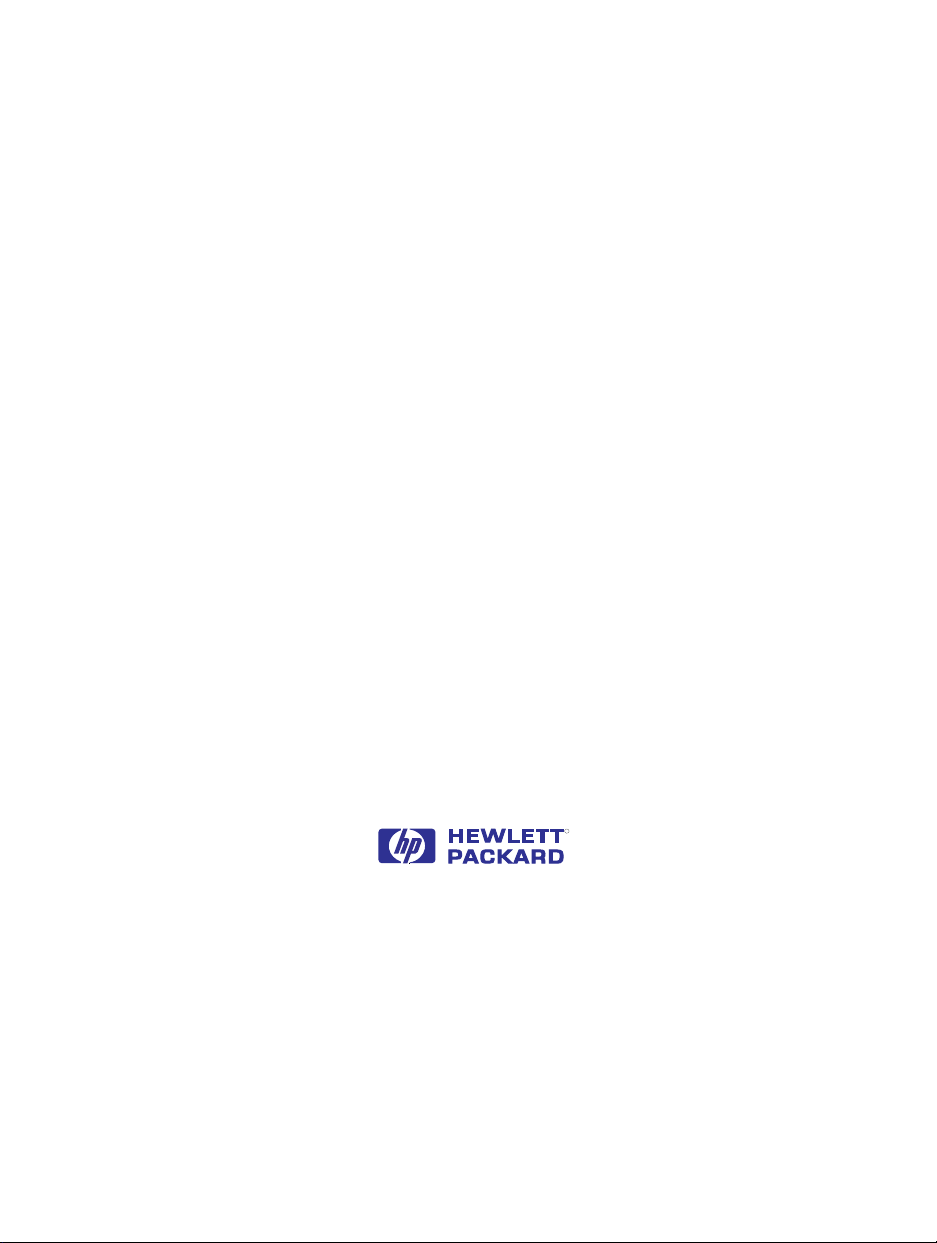
Connexion du
CD-Writer
Mode parallèle
Windows 3.1 et Windows 95
R
U.S.A. : Hewlett-Packard Company, 800 S. Taft Ave., Loveland, CO 80537
Europe : Hewlett-Packard Nederland B.V., P.O. Box 58144, 1040 HC Amsterdam, Pays-Bas
F1167f Rev. A
Copyright 1996. Hewlett-Packard Company. Tous droits réservés.
Hewlett-Pa ckard est une marque déposée de Hewlett-Packard Comp any. Easy- CD est une marque déposée d’Incat Systems,
une société Adaptec. Microsoft et Windows sont des marques déposées américaines de Microsoft Corporation. Pentium est
une marque déposée américaine d’Intel Corp. Les noms de p roduits mentionnés ici ne sont utilisés que pour des raisons
d’identification et peuvent être des marques et/ou des marques déposées de leurs sociétés respectives.
Page 2
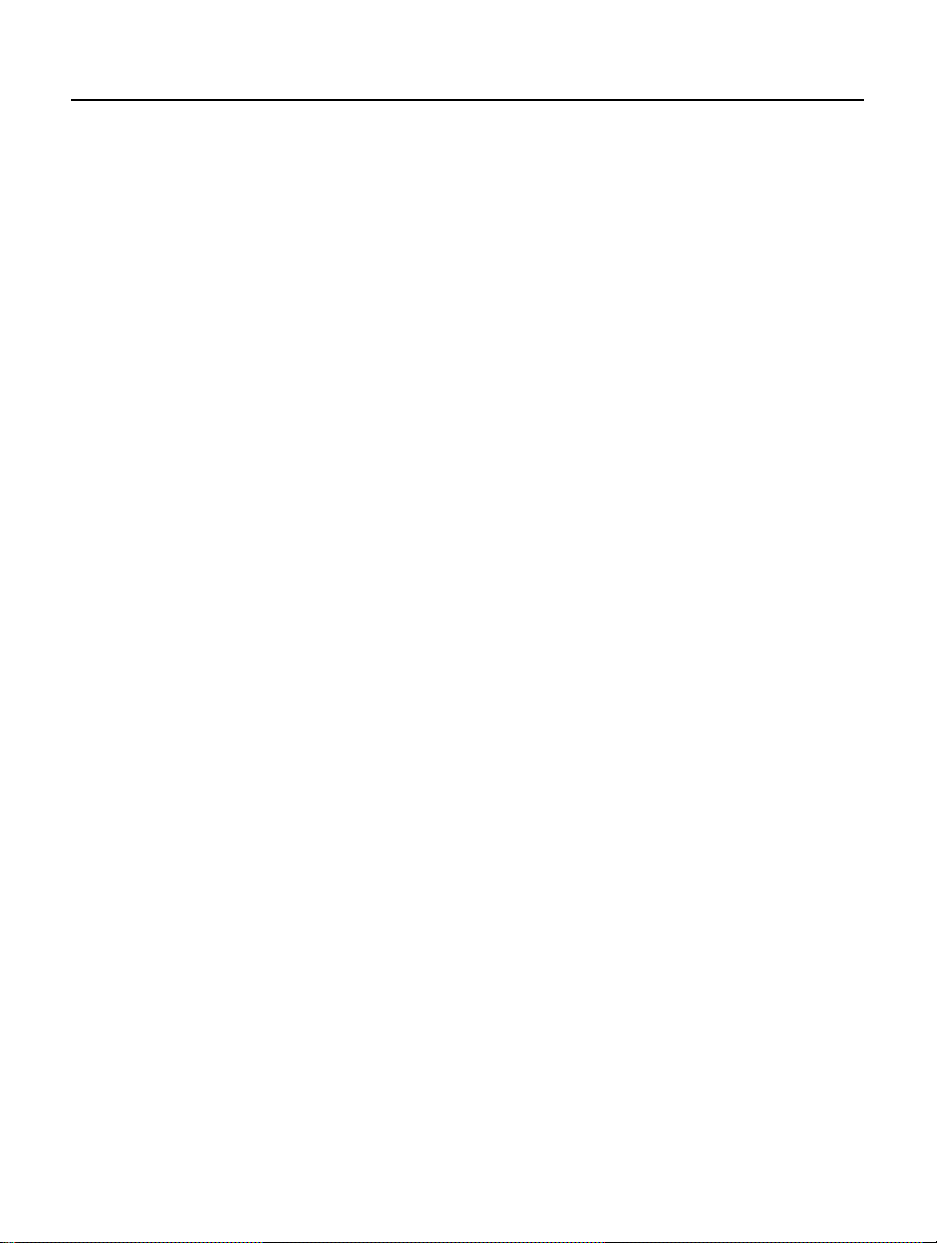
ii
Précautions à prendre avec le laser
Ce lecteur utilise un laser. Ne retirez pas le pannea u de protection ou n’essaye z pas
de réparer cet appareil tant qu’il est branché. Vous pourriez vous abîmer les yeux.
Laser-Sicherheit
In das Gerät ist ein Laser eingebaut. Nehmen Sie die Abdeckung nicht ab und
versuchen Sie nicht, das Gerät zu reparieren, solange es angeschlossen ist. Es
besteht die Gefahr einer Augenverletzung.
A TTE NTI ON
L’utilisation de commandes, modifcations ou procédures de fonctionnement
autres que celles sp écifiée s dans le présent ma nuel peuv ent en traî ner une ra diation
par laser dangereuse.
WARNUNG
Die Vornah me von Regelungen oder Einstellungen oder die Durchführung von
Verfa hre n, die nicht in diese m Dokum ent ang egeben sind, kann ei ne gef ährli c he
Einw irk ung von Laser st r ahl ung zur Fol ge ha ben.
Cont en u : prod uit laser de Clas se 1
Innehåller: Klass 1 Laserapparat
Sisältää: Luokan 1 Laserlaite
Enhä lt: Klasse 1 Laser-Pr oduk t
ATTENTION :
Evitez toute exposition au faisceau.
Avattaessa olet alttiina näkymättömälle lasersäteilylle. Älä katso
VARO !
säteeseen.
VARNING:
strålen.
ADVERSEL:
stråling.
DANGER :
beam.
VORSICHT:
Nicht dem Strahl aussetzen.
Radiation laser in visible lorsque l’appareil es t ouvert.
Osynlig laserstrålning när denna del är öppnad. Betrakta ej
Usynlig laserstråling ved åbning. Undgå unsaettelse for
Invisible laser radiation when open. Avoid direct exposure to
Unsichtbare La serstrahlung w enn Abde cku n g geöffnet.
Page 3
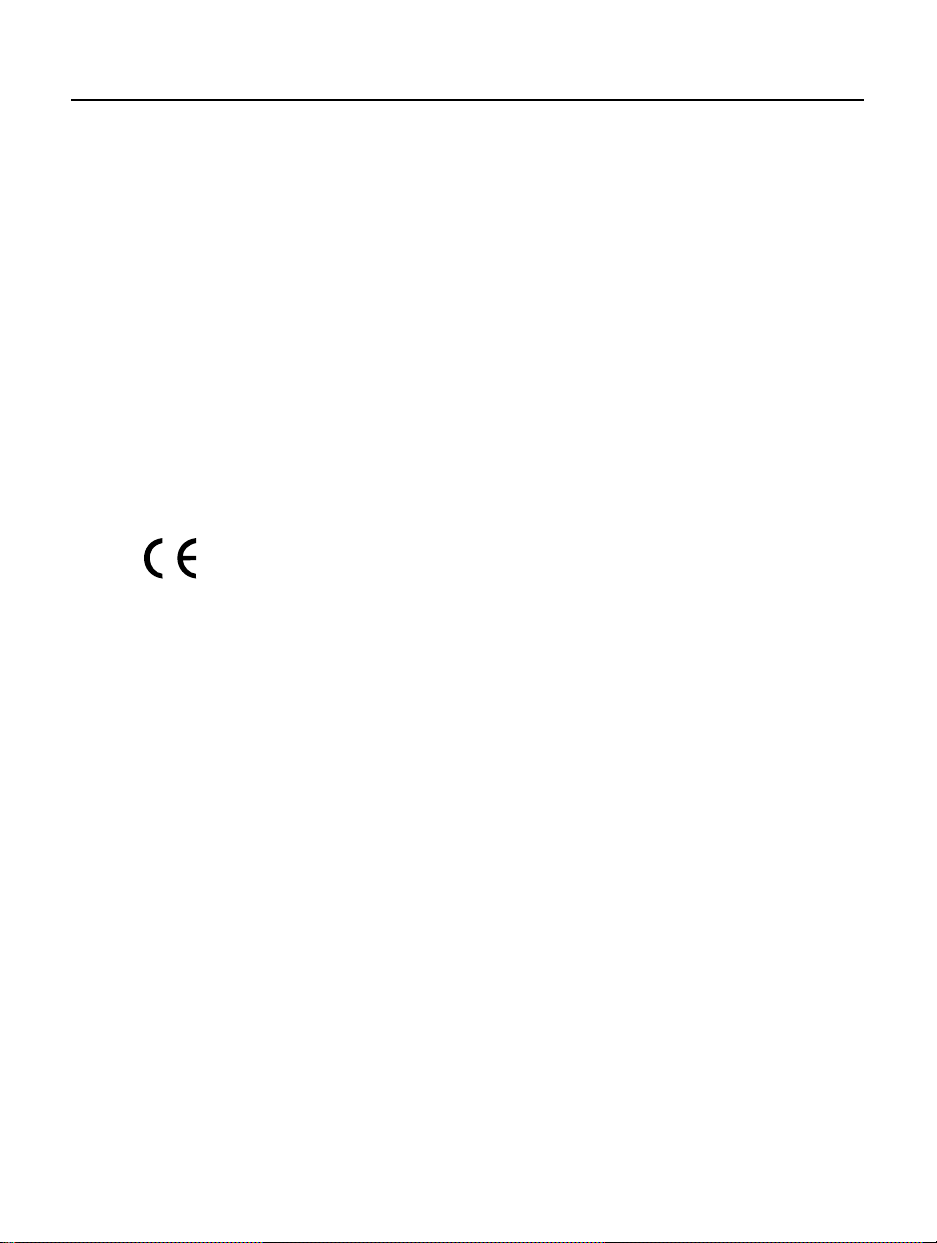
iii
Laser
Ty pe : La se r se m ic o nd ucte ur G a Al A s
Longueur d’ on de : 775~795 nm (à 25°C)
Puissance en sortie : 2,5 mW (lecture), 35 mW (écriture)
Divergence du faisceau : 60 degrés
Remarque
Europe : Ce lecteur ne doit être installé qu’avec une alimentation électrique
EN60950 (IEC950) homologuée.
U.S.A./Canad a : Ce lecteur ne doit être utilisé qu’avec des ordinateurs personnels
PC UL compatibles I BM.
Pour l’Europe
Ce lecteur est conforme à la directive EMC ainsi qu’à la directive de faible voltage.
Interférence
Cet appareil est conforme à la Partie 15 de la réglementation de la FCC. Le
fonctionnem ent est s ou mis aux d eux co nditions s uivan tes : ( 1) cet appareil n e do it
pas créer d’interférences préjudiciables, (2) cet appareil doit tolérer toute
interférence reçue y compris les interférences à l’origine d’effets indésirables.
Loi sur les interférences de la Federal
Communications Commission R.F.
ATTENT ION: Cet équipement a subi des tests et s’est révélé conforme aux clauses
sur les dispositifs numériques Classe B, en accord avec la Partie 15 de la
réglementatio n de la FCC. Ces limites sont conçues de manière à fournir une
protection raisonnable contre les interférences nuisibles pour une installation en
zone résidentielle. Cet équipement génère, utilise et émet des ondes d’énergie sur
fréquence radio et, lorsqu’il n’est pas intallé et utilisé conformément aux
instructions, peut causer des interférences nuisibles aux communications radio.
T oute fois, il n’est pas certain que ces interférences se produisent dans une
installation particulière. Si cet équipement génère des interférences nuisibles à la
réceptio n de programme s radio ou de télévi sio n ( ce que vous pouv ez vé rifier e n
éteignant puis en rallumant votre appareil), nous conseillons à l’utilisateur
d’essayer de remédier à ce problème par une des solutions suivantes :
Page 4
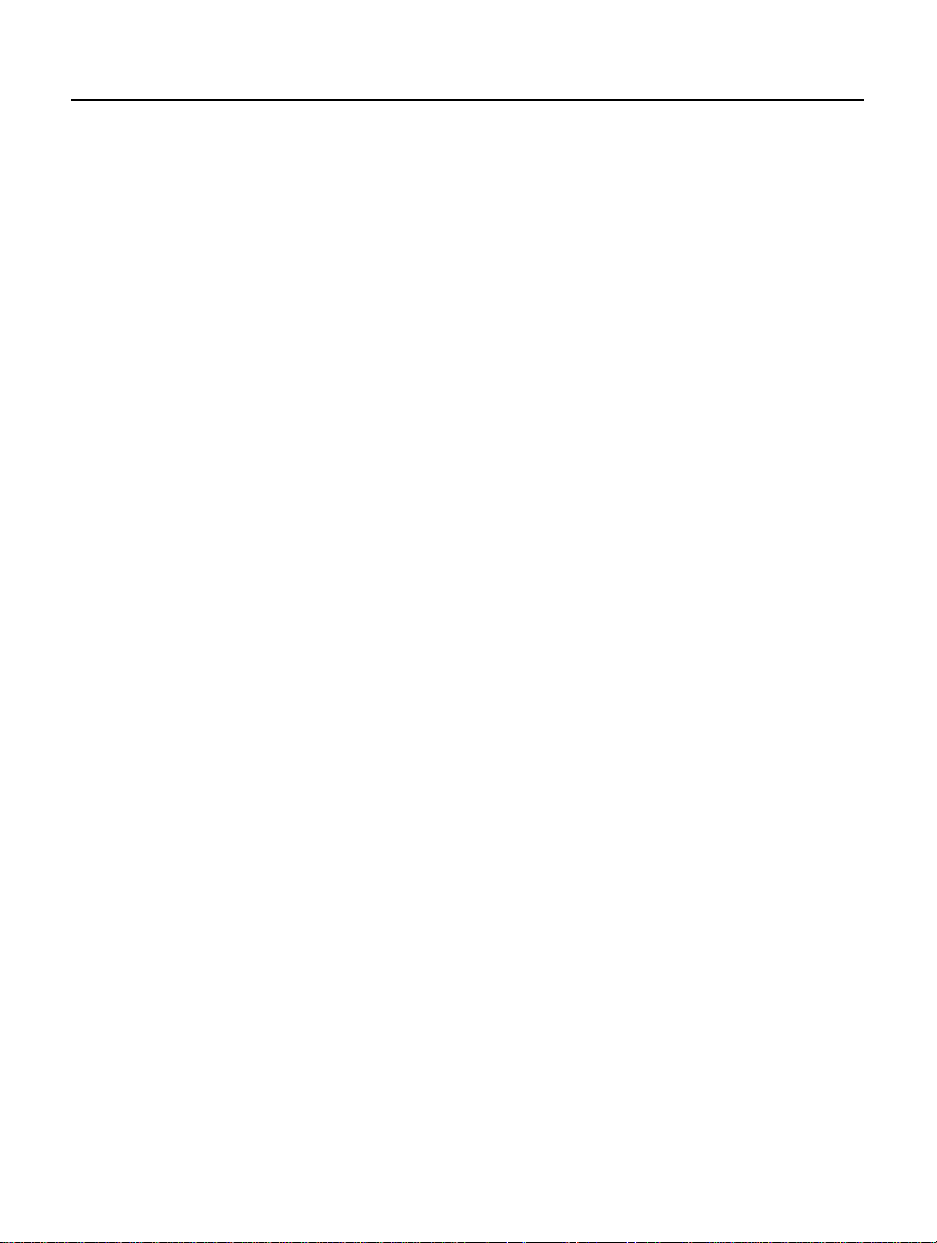
iv
■
Réorient ez ou déplacez l’antenne de réception.
■
Augmentez l’espace séparant votre équipement du récepteur.
■
Connectez votre équipement à un prise différente de celle du récepteur.
■
Consultez votre revendeur ou un technicien Radio/TV.
Inform ations pour l’utilisa teur :
ATTENT ION : T o ut changement ou toute modification apporté à cet appareil qui
n’est pas expressément approuvé par Hewlett-Packard peut constituer une
violation de la Partie 15 de la réglementation de la FCC.
Remarque pour le Canada
This digital app aratus does not exce eed the Class B limit s for radio noise em issions
from digital appratus as set out in the radio interference regulations of the
Canadian Depa rtme nt of Commu nicat ion s.
Le présent appareil numérique n'émet pas de bruits radioélectriques dépassant les
limites applicables aux appareils numériques de Classe B prescrites dans le
règlement sur le brouillage radioélectrique édicté par le Ministère des
Communic a tions du Canada.
Loi de la Canadian Standards Association
Information
INS TR UCTIO N S A L’A T TE NT I O N DE L ’UTI L IS ATE UR:
AVERTISSEMENT: Cet élément n’est considéré comme autorisé que lorsqu’il est
installé sur un matériel certifié par le CSA, conformément à la norme C22.2 No.
220-M1986 ou C22.2 No. 950-M89. Le droit qu’a l’utilisateur d’ajouter des
éléments est défini avec précision dans le manuel d’utilisation dans la partie
relative à l’installation de composants supplémentaires au système.
Page 5
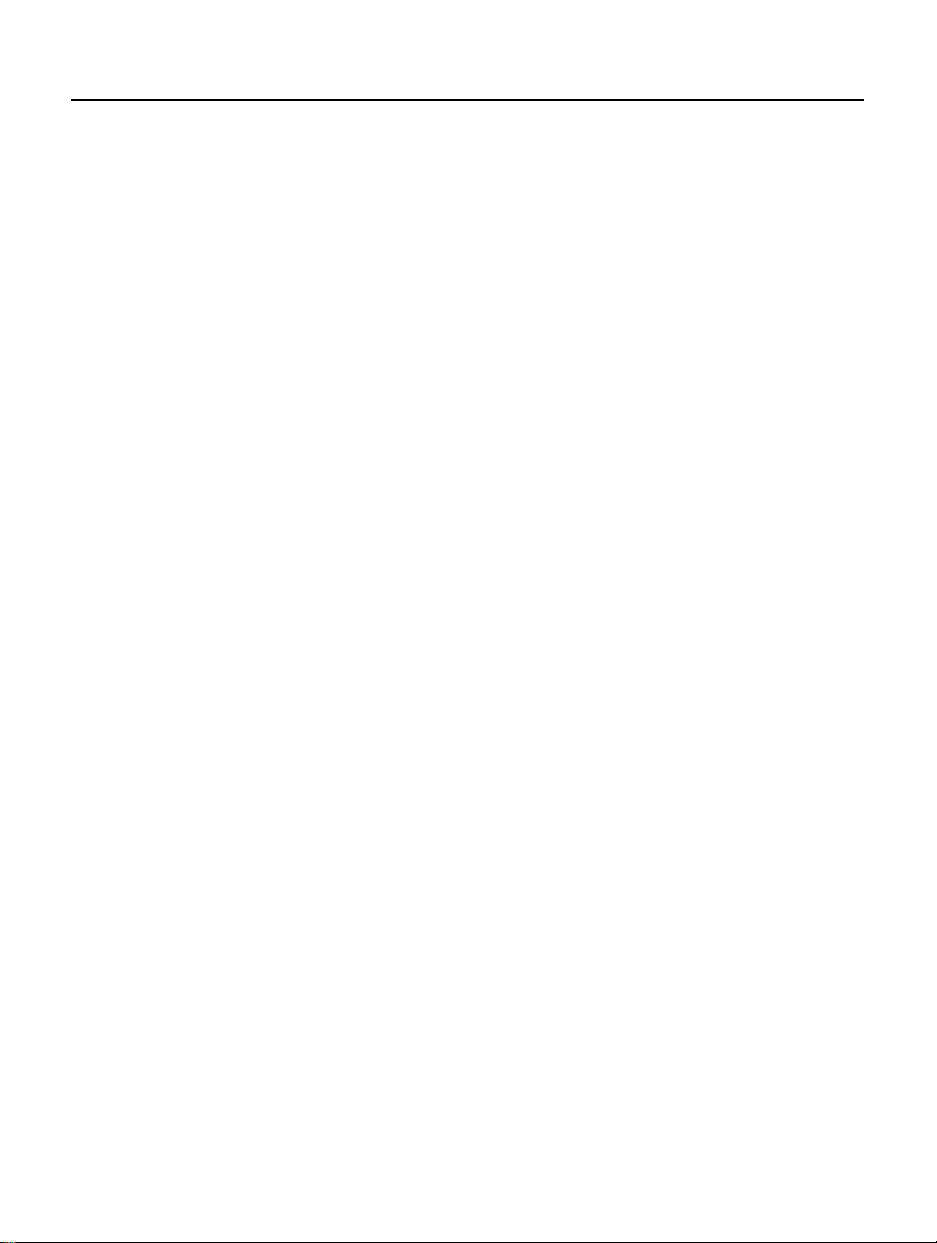
Garantie limitée d’un an
Hewlett-Pa ckard, (“HP”), g arantit à l’ Acquére ur que les supports m atériel et logiciel
HP sont exempts de défaillance matérielle et de défauts de fabrication et que le
logiciel exéc ute la progr ammat ion no rmale ment so u s réser v e d’une inst allat ion
correcte. HP ne garantit pas l’indéfectibilité du logiciel.
Si HP prend connaissance de tels défauts durant la période de garantie, HP pourra,
selon son choix , rép arer ou remplac er l e s produ i ts déf ectu eu x. Po ur ce faire,
l’Acquéreur doit retourner le matériel à HP. Afin de savoir où renvoyer le produit,
reportez-vous à la section “Retour du lecteur” dans le Guide d’inst al lat io n. L e s fr a i s
de port, l’assurance pour l’expédition et les risques de perte sont assumés par
l’Acquéreur. HP pr endra en charg e les fr ais de port, l’as surance pour l’expéditio n et
les risques de perte lor s du renvo i du produit réparé à l’Acqu ére u r. HP se réserve le
droit d’utiliser des pièces ou parties reconditionnées ou presqu e neuves pour la
réparation ou le remplacement d’un produit. Les produits réparés seront garantis
pour la période de la garantie d’origine restant à courir , ou pendant 90 jours à
compter de la date de remplacement au cas où cette dernière serait plus longue.
Pour toute réclamation pendant la période de garantie, l’Acquéreur doit fournir
une facture ou une preuve d’achat datée. Si HP se trouve dans l’incapacité de
réparer ou remplacer un produit dans un délai raisonnable, l’Acquéreur sera
remboursé du montant c orr esp on dant à l’achat du pr oduit.
Cette garantie n’est valable que pour une utilisation correcte du produit par
l’Acquéreur et ne couvre pas : les composants supplémentaires tels que les CD
enregistr ables ou autres ; les cas où le dommage est dû à un accident ; à un choc
physique, électrique, électromécanique inhabituel, à une négligence, à une
mauvaise utilisation, à une coupure de courant, à l’air conditionné, aux
conditions hygrométriques, au transport, à l’utilisation sur un support non
compatible ave c HP ou à la modificatio n ou l’alté rati o n du produit.
v
HP EXCLUT TOUT AUTRE FORME DE GARANTIE EXPLICITE, QU’ELLE SOIT
ECRITE OU ORALE. TOUTE GARANTIE IMPLIQUEE DE COMMERCIALISATION
OU D’ADEQUATI ON DU PRODU IT PO UR UN USA G E PARTICUL IER EST LIM ITEE
A LA DURE E D’UN AN DE LA PR ESE N TE GARA NTIE ECR ITE . Ce r tains éta t s ou
juridictions n’ imposent pas de limitatio n de durée pour la gara ntie imp liquée, il se
peut donc que la présen te exclus io n ne s’appliqu e pas à vot re égard. Ce tte gara ntie
vous octroie des droits spéc ifiques, vous pouvez égale ment dispo ser d’autres dro its
selon les états ou les juridictions.
LES RECOURS MENTIONNES CI-DESSUS SONT LES SEULS RECOURS DONT
DISPOSE L’ACQUEREUR. HP NE SERA EN AUCUN CAS TENU RESPONSABLE DES
DOMMAGES DIRECTS, INDIRECTS, SPECIAUX OU INCIDENTS (Y COMPRIS LA
PERTE DE PROFITS) QUE CE SOIT SUR LA BASE D’UN CONTRAT , D’UN
DOMMAGE OU DE TOUTE FORME JURIDIQUE. Certains états ou juridictions
n’autorisent pas la limitation ou l’exclusion des dommages subséquents ou
incidents, il se peut do nc que la prés ente exc lusion ou limita tion n e s’appliqu e pas
à votre égard.
Page 6
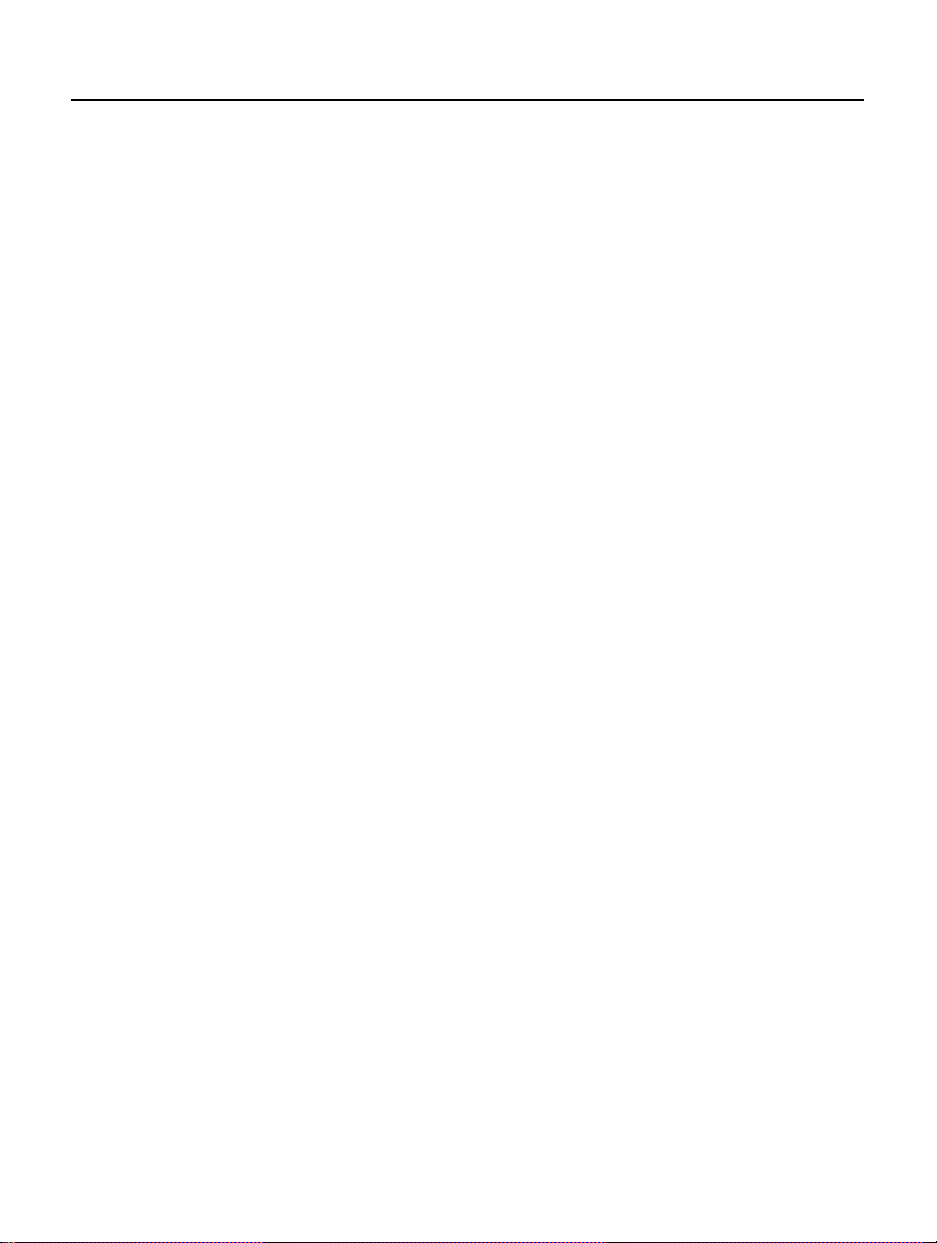
vi
Droit des consomma teurs en Australie, Nouvelle-Zélande et Royaume- Uni. Le déni
de responsabilité ou les limitations n’affectent en rien les droits des
consommateu rs.
Hewlett-Packard
800 South Taft Avenue
Love land, Col orado 80537 U.S. A.
Page 7
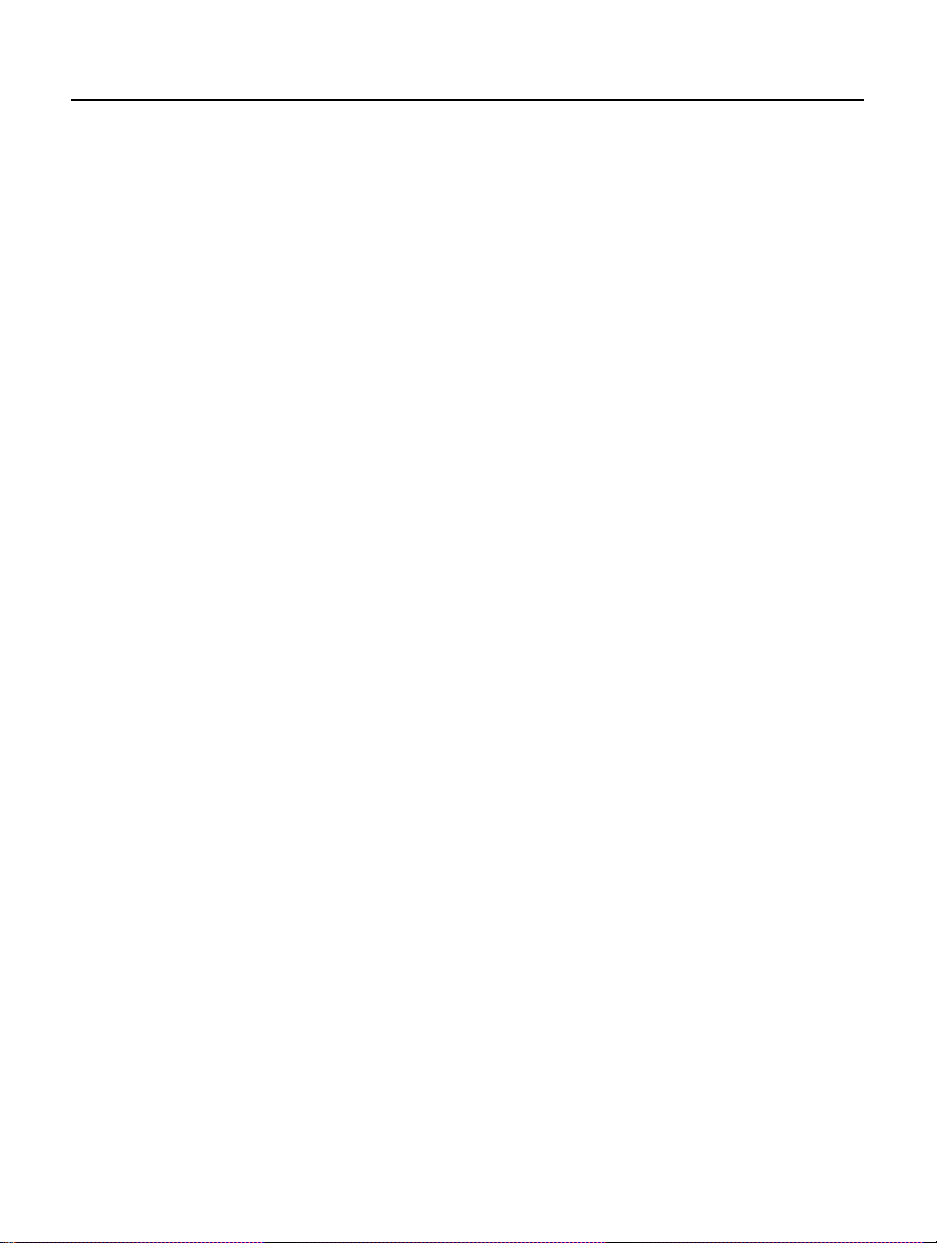
vii
Licence de produit logiciel
ATTENTION: L’UTILISATION DE CE LOGICIEL EST SOUMISE AUX TERMES DE LA
LICENCE DU LOGICIEL HP CI-APRE S. L’UTILIS AT ION DE CE LOGICI EL IMPLIQUE
QUE VOUS EN ACCEPTE Z LES TERM ES. DANS LE CAS OU VOUS N’ACCEPTERIEZ PAS
CES TERMES, RENVOYEZ LE LOGICIEL ET IL VOUS SERA TOTALEMENT REMBOURSE.
SI LE LOGICIEL EST VENDU AVEC UN AUTRE PRODUIT, RETOURNEZ LA T OTALITE
DU P R O DUIT INUT ILISE E T IL VOUS SERA TOTA L EME NT REMBO U R S E.
TERMES DE LA LICENCE LOGICIEL HP
Concession de licence. HP vous accorde une licence pour l’Utilisation de plusieurs
copies du L ogiciel, mais s eulement pour une Utilis ation en conjonctio n ave c le ma tériel
HP fourni avec le logiciel. Par "Utilisation", il faut entendre le stockage, le chargement,
l’installation, le la ncement et l’ aff ichage du Logic iel. Vous n’êtes pas a utorisé à m odifier
le Logiciel ou à désactiver des fonctions de licence ou de contrôle du Logiciel.
Propriété. Le Logiciel est la proprié té de HP et de ses tiers fournisseur s. V otre licence ne
vous confère aucun titre de propriété sur le Logiciel et ne constitue aucunement la
vente de droits sur le Logiciel. Les tier s fournisse urs de HP peuvent protéger leurs d roits
dans l’éventualité d’une violation des Termes de la présente Licence.
Copies et Adaptations. Vous n’êtes autorisé à faire des copies ou des adaptations du
Logiciel que dans dans un but d’ar chiva ge ou lorsque la copie ou l’a daptation cons titue
une étape essentielle pour l’Utilisation légale du Logiciel. Vous devez reproduire toutes
les notices de droits d’auteur contenues dans le Logiciel d’origine sur toutes les copies
ou adaptations. Vous n’êtes pas autorisé à copier le Logiciel sur un BBS ou système
similaire.
Interdiction de dissocier les éléments ou de décrypter. Vous n’êtes pas autorisé à
dissocier les éléments ou à décompiler le Logiciel à moins d’en avoir obtenu, au
préalable, l’autorisation écrite de HP. Dans certaines juridictions, le consentement de
HP peut ne pas êtr e nécess aire à la dissocia tion ou la décompilatio n p artiel le. Sur sim ple
demande de HP, vous êtes tenu de fournir des informations suff isamment détail lées sur
la dissociation ou la décompilation. Vous n’êtes pas autorisé à décrypter le Logiciel à
moins que le décryptage ne constitue une étape nécessaire au fonctionnement du
Logiciel.
Transfert. Votre licen ce prendra automatiquem ent fin avec le transfert du Logiciel. Au
moment du transfert, vous devez donner le Logiciel, y compris les copies et la
documentatio n afférante, à la personne bénéficiaire du transfert. Cette personne doit
accepter les Termes de la présente Licence comme condition du transfert.
Résiliation. HP se réserve le droit de mettre un terme à votre licence dans le cas d’un
non respect des Termes de cette Licence. Au moment de la résiliation, vous devez
détruire immédiatement le Logiciel ainsi que les copies, adaptations et parties sous
quelque forme que ce soit.
Exporta tion. Vou s n’êtes pas autorisé à exporter ou réexporter le Logiciel, une de ses
copies ou adaptation en violation de lois ou règlements en vigueur.
Droits restreints du gouvernement américain. Le Logiciel et la documentation qui
l’accompagne ont été entièrement développés par des fonds privés. Ils ont été livrés et
ont obtenu une licence en tant que "logiciel informatique commercial", dans le cadre
Page 8
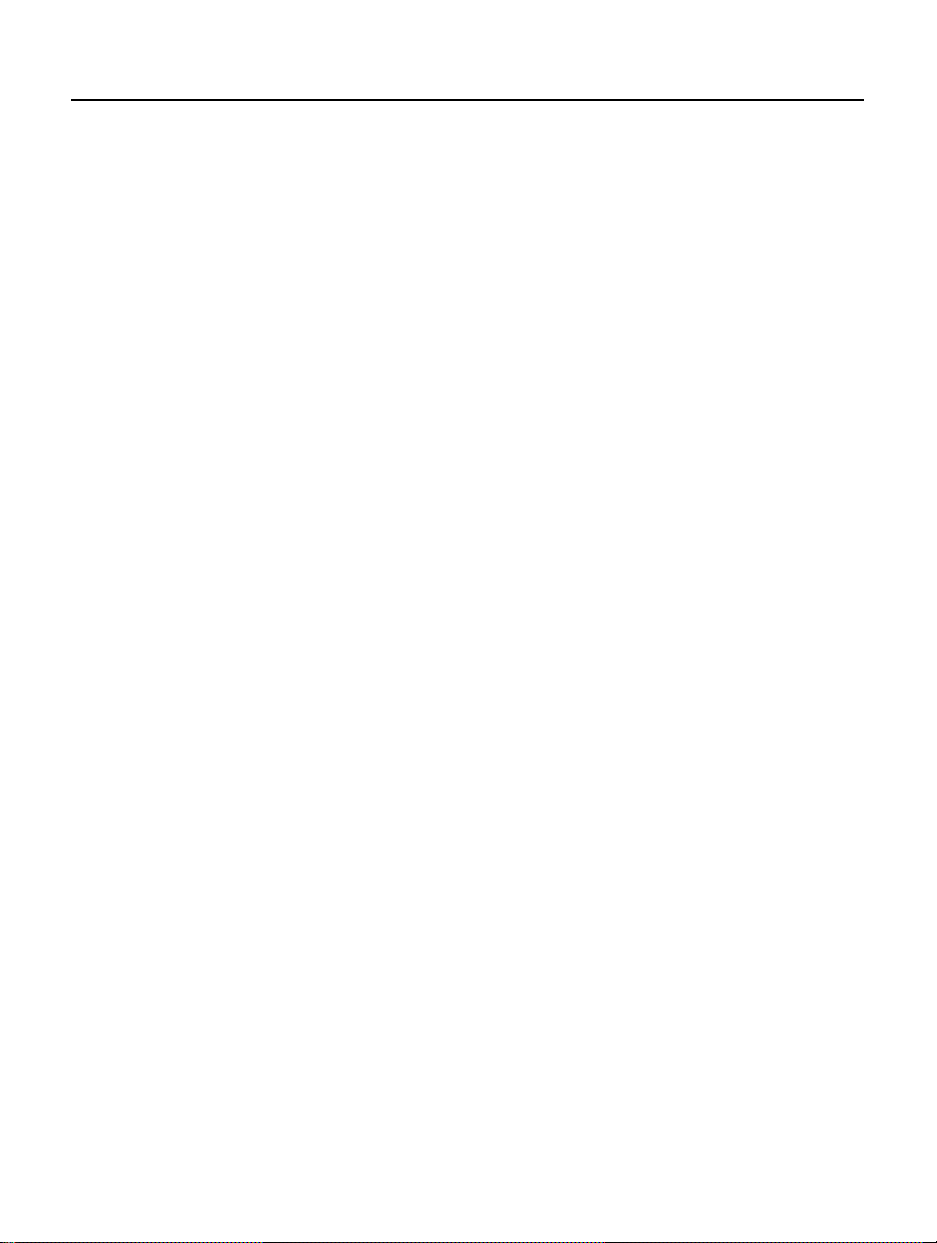
viii
des articles DFARS 252.227-7013 (Octobre 1988), DFARS 252.211-7015 (Mai 1991) ou
DFARS 252.227-7014 (Juin 1995), "produits commerciaux" dans le cadre de l’article FAR
2.101(a) o u "logi c iel informatique restre int" dans le cadre de l’artic l e FAR 52.227-19
(Juin 1987) (ou toute réglementation ou clause de contrat équivalente émanant d’une
agence gouvernementale), selon le cas applicable. Vous ne pouvez préte ndre qu’aux
seuls droits énumérés par les clauses FAR ou DFARS pour le Logiciel et la
documentation qui l’accompagnent ou aux droits mentionnés dans la licence standard
de produit logiciel HP pour le produit considéré.
Page 9
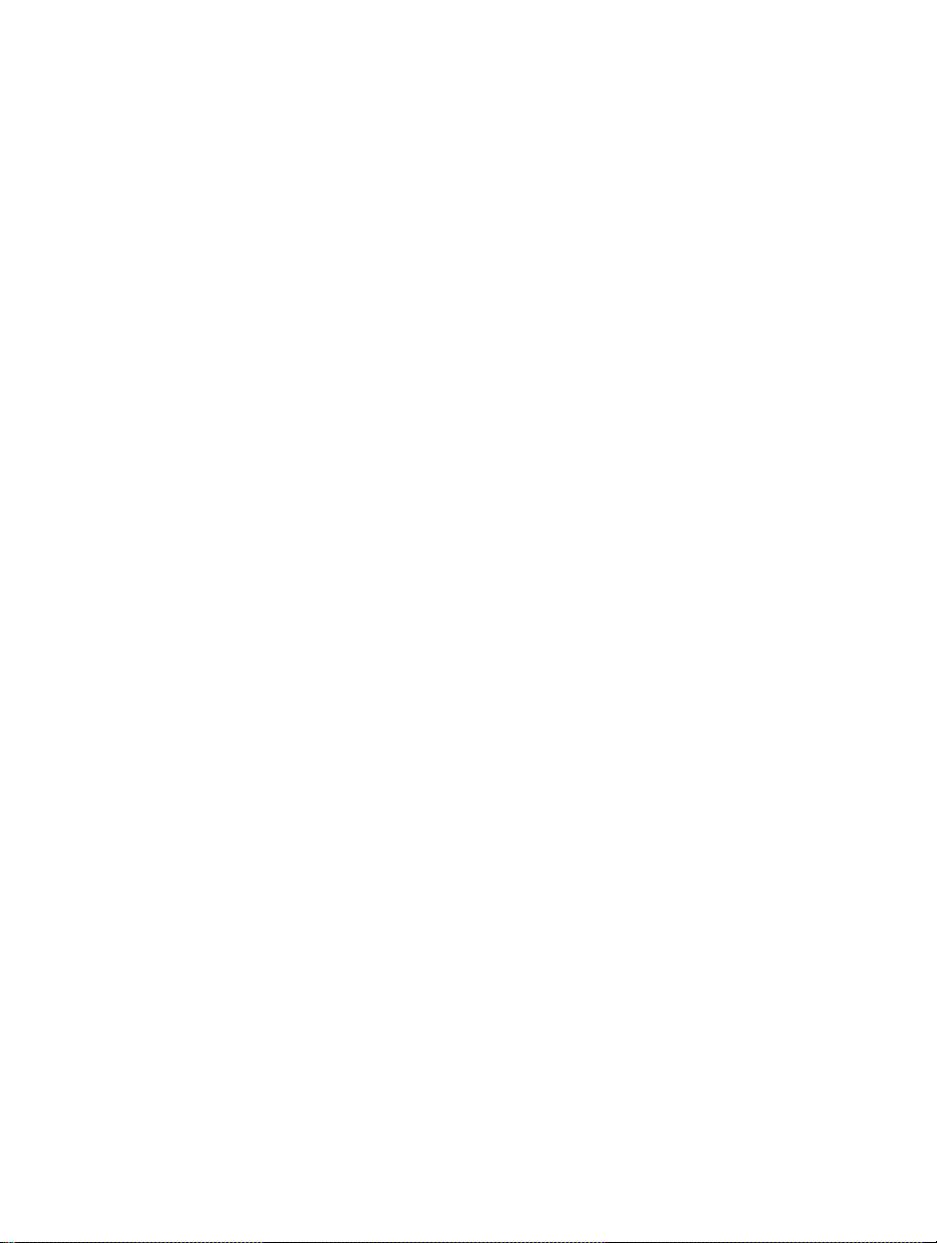
Bienvenue
Ce guide vous explique comment connecter le graveur de CD
externe à votre ordinateur et vous explique comment :
1. connecter le graveur de CD externe à votre ordinateur ;
2. inst alle r le logiciel d’ applicatio n du grave ur de CD ;
3. sélec tio nne r de s CD po ur votre graveur de CD et les
entretenir ;
4. résou dre d’ év en tuels pr o blèmes.
Lorsque vous aurez terminé, votre CD-Writer sera prêt à
fonctionner.
Mode SCSI ou mode parallèle ?
Votre CD-Writer peut fonctionner soit en mode SC S I, soit en
mode parallèle, selon la manière dont il est connecté.
En mode SCSI, le graveur de CD est connecté à une carte
adaptateur SCSI déjà installée sur votre ordinateur ou que vous
vous êtes procur é en même t emps que l e graveu r de CD. Un e carte
adaptateur SCSI vous permet de connecter plusieurs dispositifs sur
un seul logement d’extension. En mode parallèle, le CD-Writer est
connecté au port imprimante. Les exigences du système pour
chacun des modes peuvent différer lé gère m e nt.
Bien que votre graveur de CD puisse fonctionner indifféremment
dans un mode ou dans l’autre, le contenu de votre coffret est
spécifique à un mode. Ainsi, le coffret SCSI contient un câble
adaptateur S C S I. L e cof f ret pour une installation en par allè le
contient un câble d’a daptateur parallèle et un logiciel pilote
correspo ndant. Vous venez d’acquér ir le coffret parallèle.
ix
Page 10
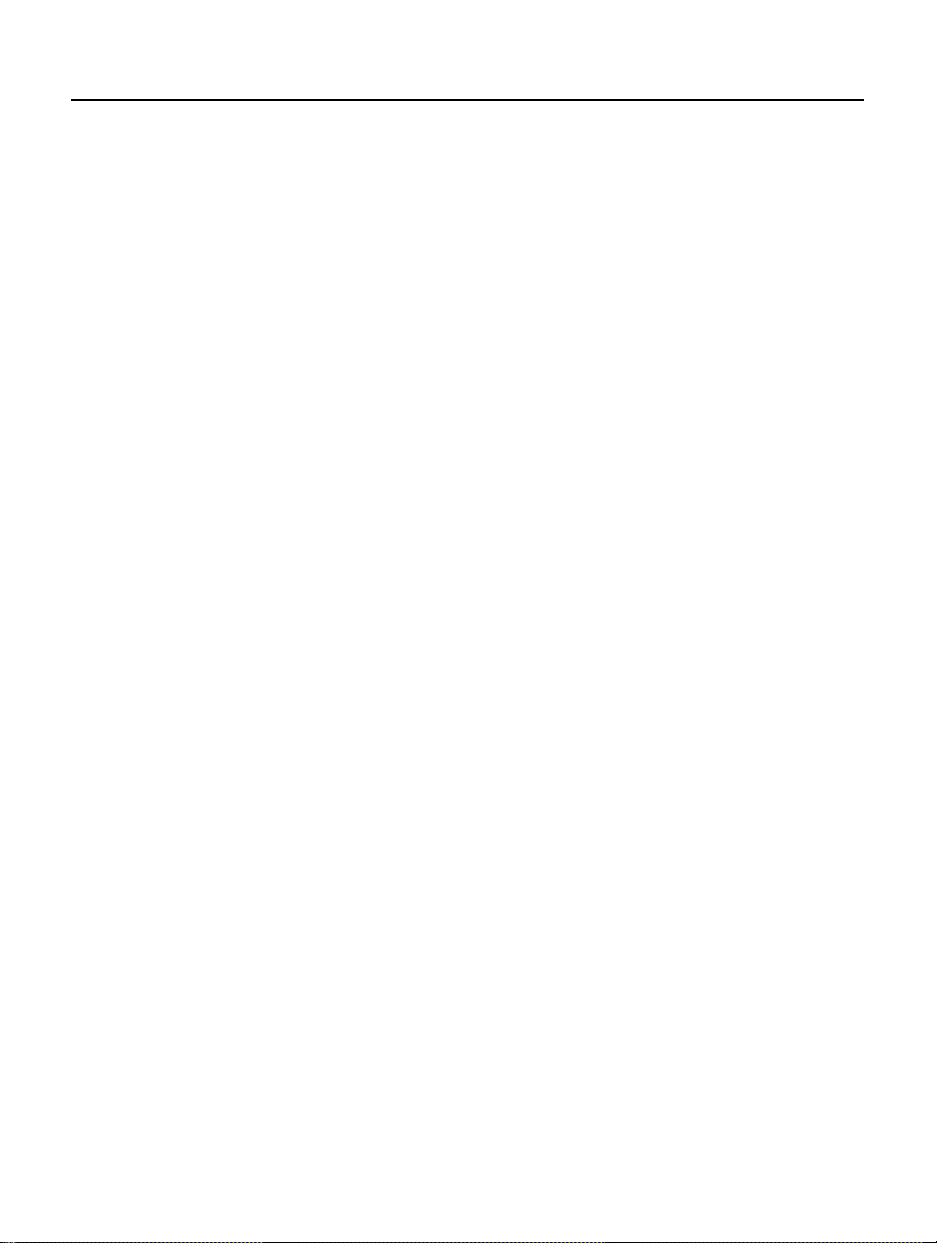
x
Vous pouvez aisément opter pour le mode SCSI en vous procurant
un câble SCSI. (Le CD-Writer requiert un connecteur SCSI-2 à
haute densité.) Si votre ordinateur n’en est pas déjà muni,
procurez -vous une carte adaptateur SCSI avec connecteur externe.
Page 11
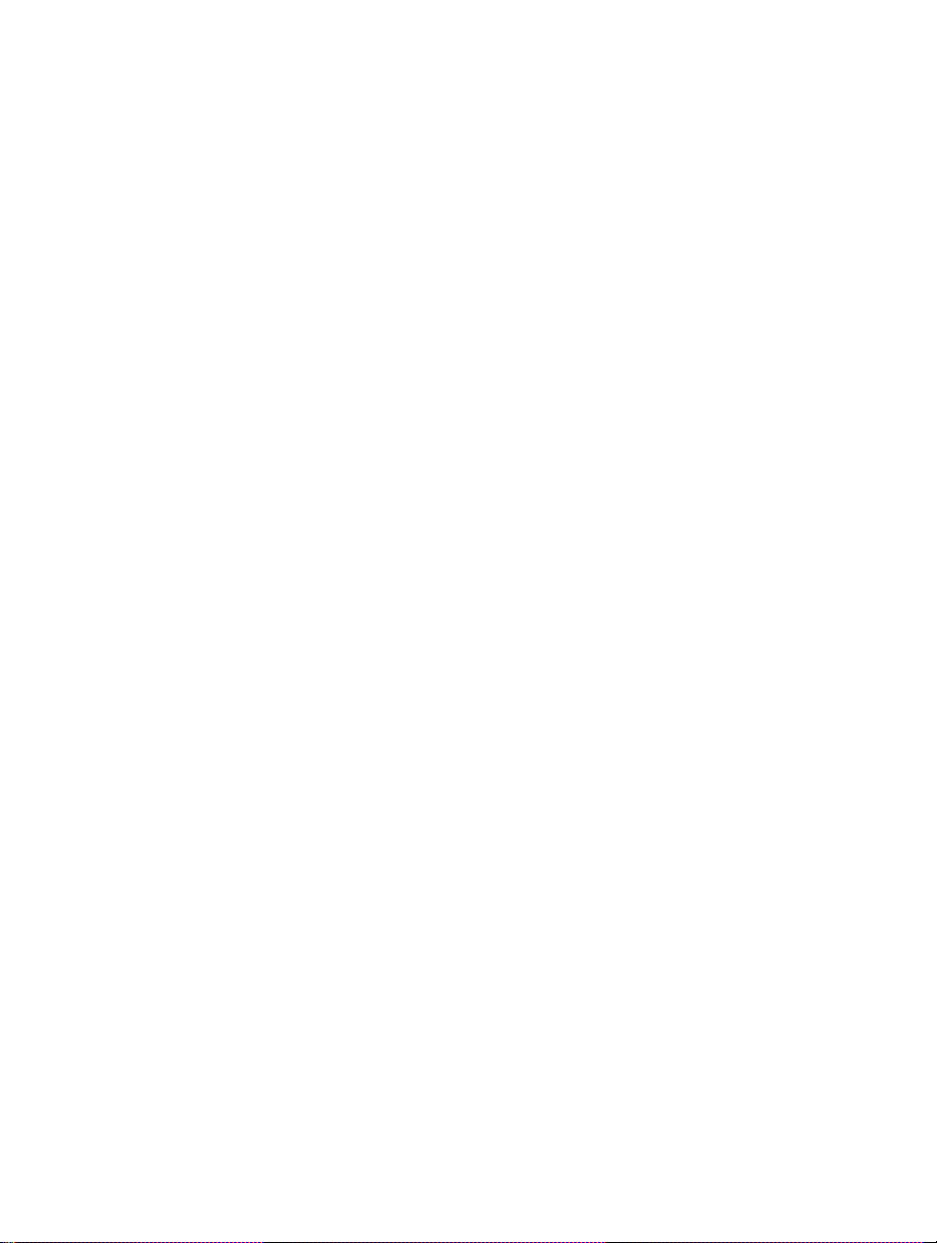
Table des matières
Bienvenue
Mode SCSI ou mode parallèle ? . . . . . . . . . . . . . . . . . . . . . . . . . . . . ix
Avant de commencer
Contenu du coffret . . . . . . . . . . . . . . . . . . . . . . . . . . . . . . . . . . . . . . . . . .1
Configuration minimale . . . . . . . . . . . . . . . . . . . . . . . . . . . . . . . . . . . . . .2
Eléments pouvant affecter les performances de votre système . . . . .2
Branchement du CD-Writer
Panneau arrière du graveur de CD . . . . . . . . . . . . . . . . . . . . . . . . . . . . . .5
Branchement du graveur de CD . . . . . . . . . . . . . . . . . . . . . . . . . . . . . . . .6
Utilisation du CD-Writer sur d’autres ordinateurs . . . . . . . . . . . . . . . . . .9
Passage du mode parallèle au mode SCSI . . . . . . . . . . . . . . . . . . . . . . . .11
Installation du logiciel sous Windows 3.x
Installation des pilotes parallèles . . . . . . . . . . . . . . . . . . . . . . . . . . . . . .13
Identification du graveur de CD . . . . . . . . . . . . . . . . . . . . . . . . . . . 15
Installation des applications . . . . . . . . . . . . . . . . . . . . . . . . . . . . . . . . . . 15
Désinstallation des programmes du logiciel . . . . . . . . . . . . . . . . . . . . . .18
Installation du logiciel sous Windows 95
Installation des pilotes parallèles . . . . . . . . . . . . . . . . . . . . . . . . . . . . . .19
Identification du graveur de CD . . . . . . . . . . . . . . . . . . . . . . . . . . . 21
Installation des applications . . . . . . . . . . . . . . . . . . . . . . . . . . . . . . . . . . 21
Désinstallation des programmes du logiciel . . . . . . . . . . . . . . . . . . . . . .25
Page 12
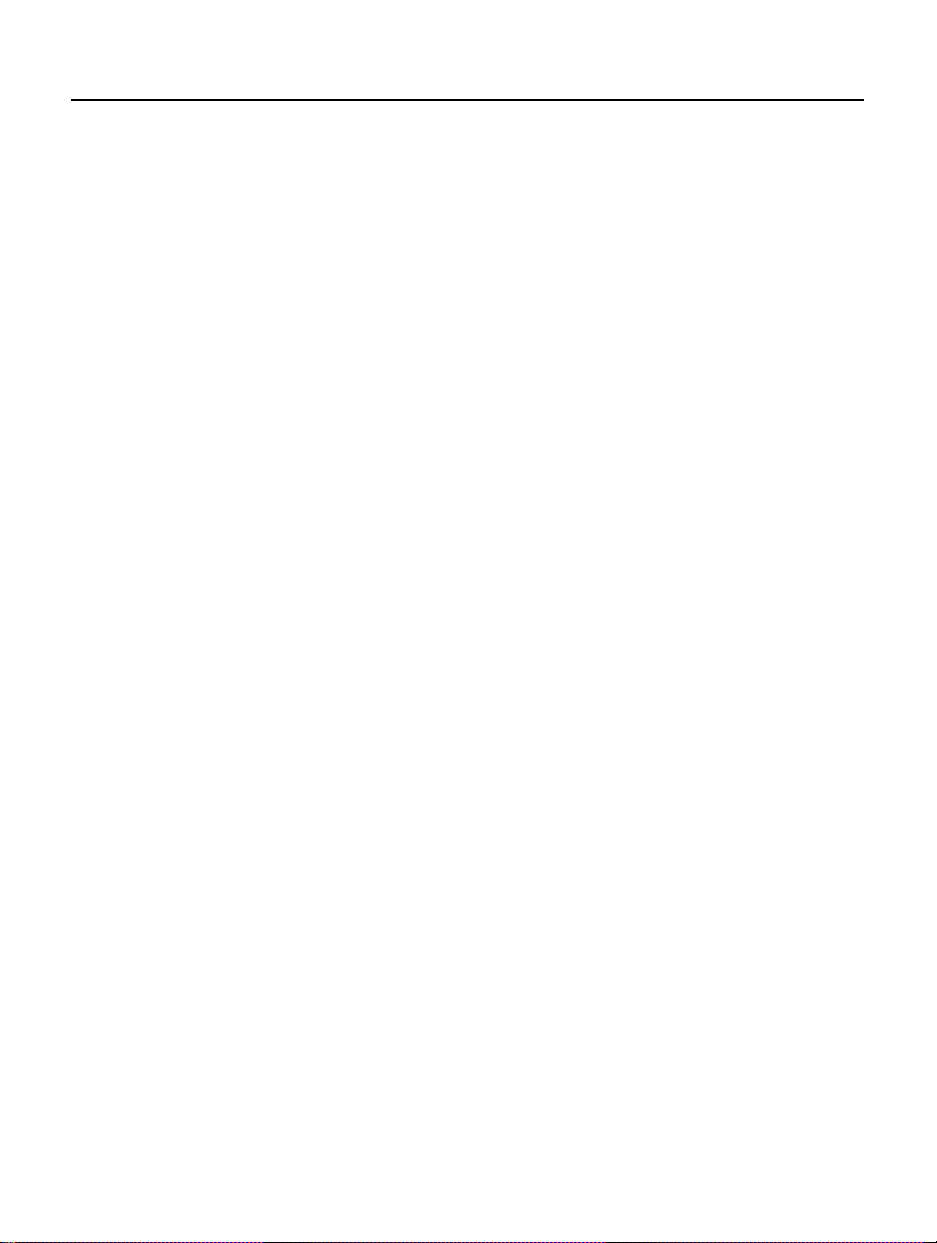
xii
Utilisation de CD
Insertion d’un CD . . . . . . . . . . . . . . . . . . . . . . . . . . . . . . . . . . . . . . . . . . 27
Retrait du CD . . . . . . . . . . . . . . . . . . . . . . . . . . . . . . . . . . . . . . . . . . . . .28
Choix des CD pour votre graveur . . . . . . . . . . . . . . . . . . . . . . . . . . . . . 28
Entretien . . . . . . . . . . . . . . . . . . . . . . . . . . . . . . . . . . . . . . . . . . . . . . . . .29
Que faire ensuite . . . . . . . . . . . . . . . . . . . . . . . . . . . . . . . . . . . . . . . . . . .29
Dépannage
Premières mesures . . . . . . . . . . . . . . . . . . . . . . . . . . . . . . . . . . . . . . . . . .31
Problèmes les plus fréquents et solutions . . . . . . . . . . . . . . . . . . . . . . . . 32
Avant de contacter l’assistance clientèle . . . . . . . . . . . . . . . . . . . . . . . .40
Où trouver ces informations . . . . . . . . . . . . . . . . . . . . . . . . . . . . . . 41
Renvoi du graveur . . . . . . . . . . . . . . . . . . . . . . . . . . . . . . . . . . . . . . . . . .44
Spécifications techniques . . . . . . . . . . . . . . . . . . . . . . . . . . . . . . . . . . . . 45
Assistance clientèle . . . . . . . . . . . . . . . . . . . . . . . . . . . . . . . . . . . . . . . . .48
Page 13
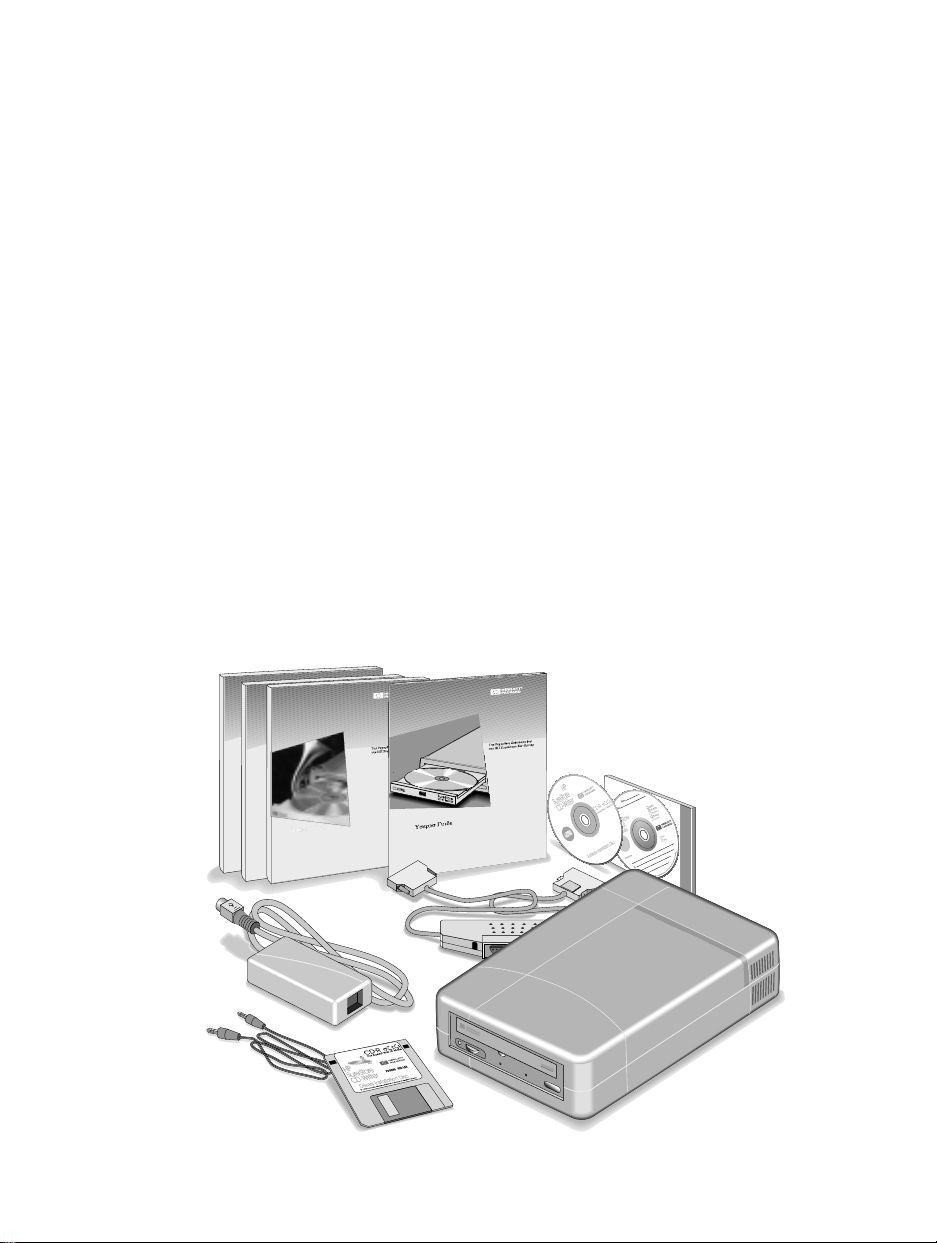
Chapitre 1 :
Avant de commencer
Avant de vous lancer dans les branchement s , assurez-vous :
1. que le coffret contenant le CD-Writer est complet ;
2. que votr e systèm e satisfait certaine s condition s.
Contenu du coffret
Assurez- vo us d’avoir reçu tous les élé ment s suivants. (Con servez
le coffret pour renvoyer ou transporter le graveur de CD.)
Guides de
l’utilisateur
Bloc d’alimentation
Câbles d’alimentation
Câble
audio
Guide d’installation
Disque d’installation
du logiciel
Disque vierge
Câble de
données
Graveur de CD
Disque d’installation
du pilote p arallèle
1
Page 14
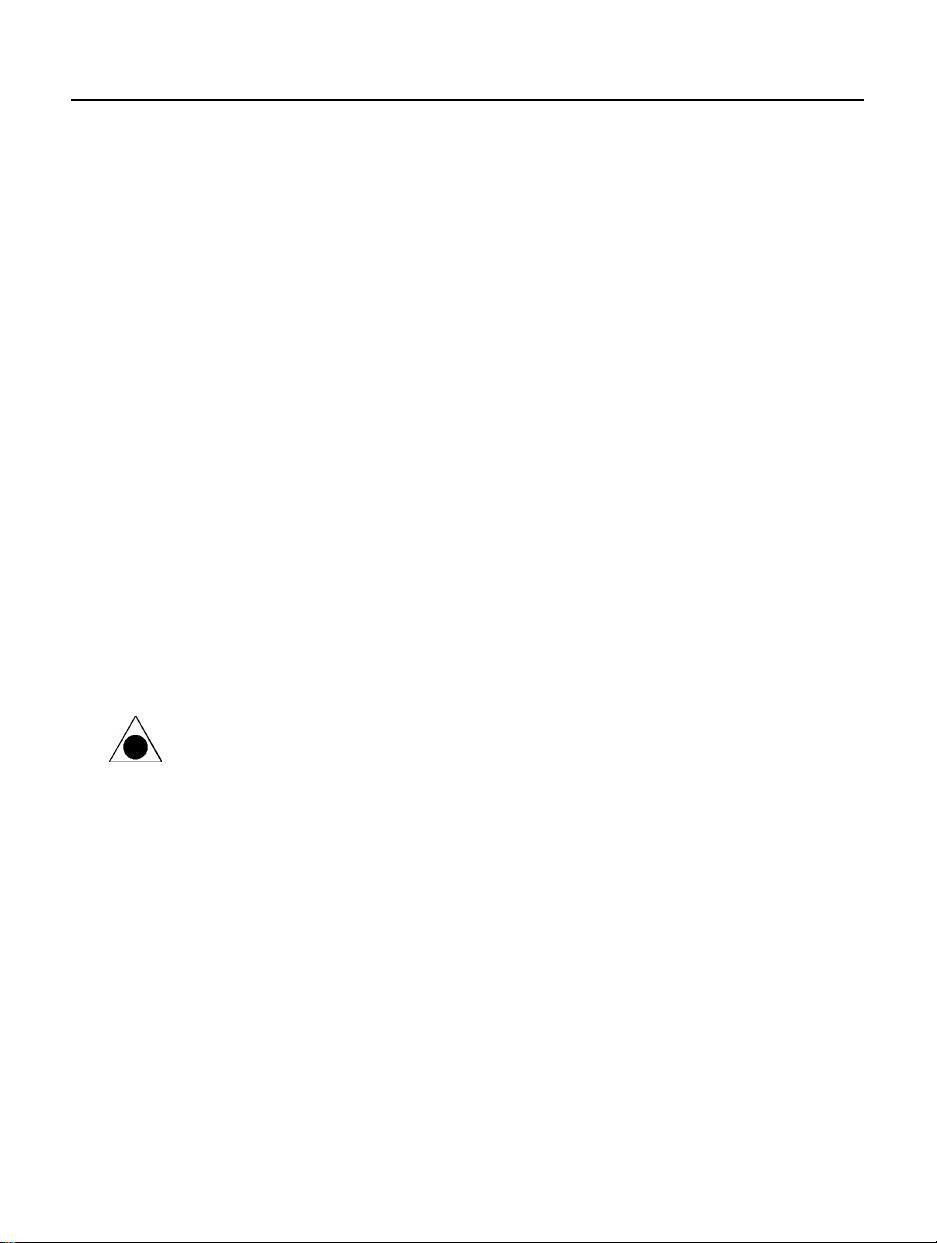
2
Configuration minimale
Configuration minimale
Pour assurer les performances les plus fiables, votre ordinateur
doit présente r la configuration suivante :
IBM ou PC compatible
■
Processeur 486/DX66
■
Microsoft® Windows 95® , Windows 3.1 ou Windows 3.11
■
MS DOS 6.0 (ou ultérieur) et MSCDEX 2.23, uniquement si
■
vous fonctionne z sous Windo w s 3.1 ou Windo w s 3.11
Capacité de stoc k ag e d’au mo ins 52 8 Mo sur le disque dur
■
(c’est-à-dire, un taux de transfert d’au moins 800 Ko/sec et
une vitesse d’accès au disque inférieure à 20 msec)
Port parallèle à grande vitesse
■
IRQ 7 et Canal E/S 378 libre
■
8 Mo de RAM
■
10 Mo libre d’espace sur le disque
■
ou
IRQ 5 et canal E/S 278 libre
ATTENTION : Si vous possédez un ordinateur de la marque Acer,
modèle 100 ou 120, ne connectez pas le CD-Writer sur le port
(parallèle) imprimante. Sur ces deux modèles, le port ne fonctionne pas
avec des périphériques de stockage externes, tels que le CD-Writer.
Eléments pouvant affecter les performances de
votre système
Pour utiliser votre graveur de CD, l’ordinateur doit être capable de
gérer un lecteur de CD enregistrables. Les performances de votre
ordinateur équipé du graveur de CD et, en particulier, la vitesse
d’écriture des données sur CD, dépendent d’un certain nombre de
facteurs d o nt en voici la liste.
Page 15
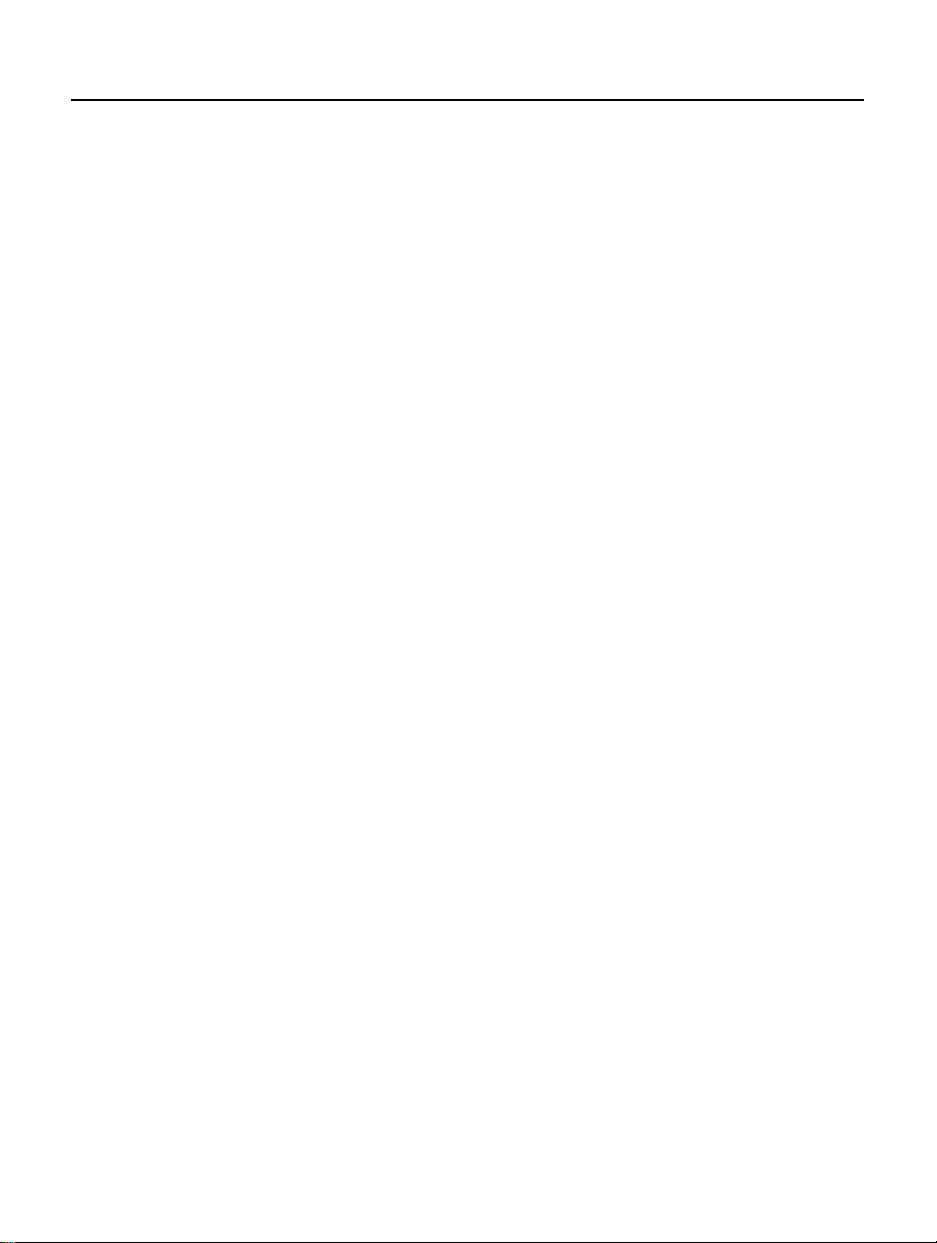
Configuration minimale
Votre disque dur. La vitesse à laquelle vo tr e disque dur accède
aux données et les t ran sf è re (son
transfert
réce nt s, don t la cap a cité de st ock age es t sup éri eu re à 5 28 Mo , s on t
de type
double vitesse d’écriture (2x) du CD-Writer. Des disques durs plus
anciens écrivent généraleme nt à une simple vitesse (1x).
Type d’interface : Port parallèle. Un port parallèle à grande
vitesse (EPP ou ECP) fonctionne mieux avec le graveur de CD. Il
permet au graveur de CD de lire et d’écrire des données aux
vitesses maximales. Généralement, les ordinateurs fabriqués après
janvier 1995 so nt équipés de ports EPP ou ECP. Si vous posséde z
un ordinateur plus ancien, vous pouvez écrire à la vitesse 1x. Vo us
pouvez égalem e nt installer un port parallèle plus rapide.
Processeur. Le type et la vitesse de votre pr o cesseur influe ncent
grandement la vitesse de transfert des do nné e s de puis e t vers le
graveur de CD. Lor sque la vitesse du proce sse ur est trop lente,
vous devez ut ilise r la vitess e 1x.
) influe sur les pe rformances. Le s ordinateurs les plus
Enhanced IDE
. Ils sont suffisamment r apide s po ur gérer la
temps d’accès
et so n
taux de
3
RAM. Votre ordinateur doit dispo se r de suffisamment de
mémoire pour gérer le systèm e d’exploitation, les applications du
graveur de CD et les données transférées depuis et vers les CD. Le
système ne devr ait pas éc hanger de données depuis et vers le
disque dur.
Le canal I/O et IRQ. Le canal IRQ et I/O se présente comme une
adresse. Il ident if ie le dispo sitif externe connecté à votre
ordinateur. L’IRQ 7 avec le canal E/S 378, ou l’IRQ 5 avec le c anal
E/S 278, doit être disponible pour le graveur de CD. La plupart des
ordinateu rs affect ent auto matiqu ement un can al. Toutef ois, se lon
votre configuration, vous pourrez ren contrer des conflit s ave c
d’autres dispo sitifs. Ains i, il est possible d’affec ter un autre
dispositif à une m ême adr e sse .
DMA. Si vous dispo se z d’un canal DMA lib re, votre CD-Writer
peut choisir le mode port parallè le le plus rapide, ECP. Dans le cas
contrair e, le graveur de CD ut ilise le m o d e plus le nt, le m ode E PP.
Page 16
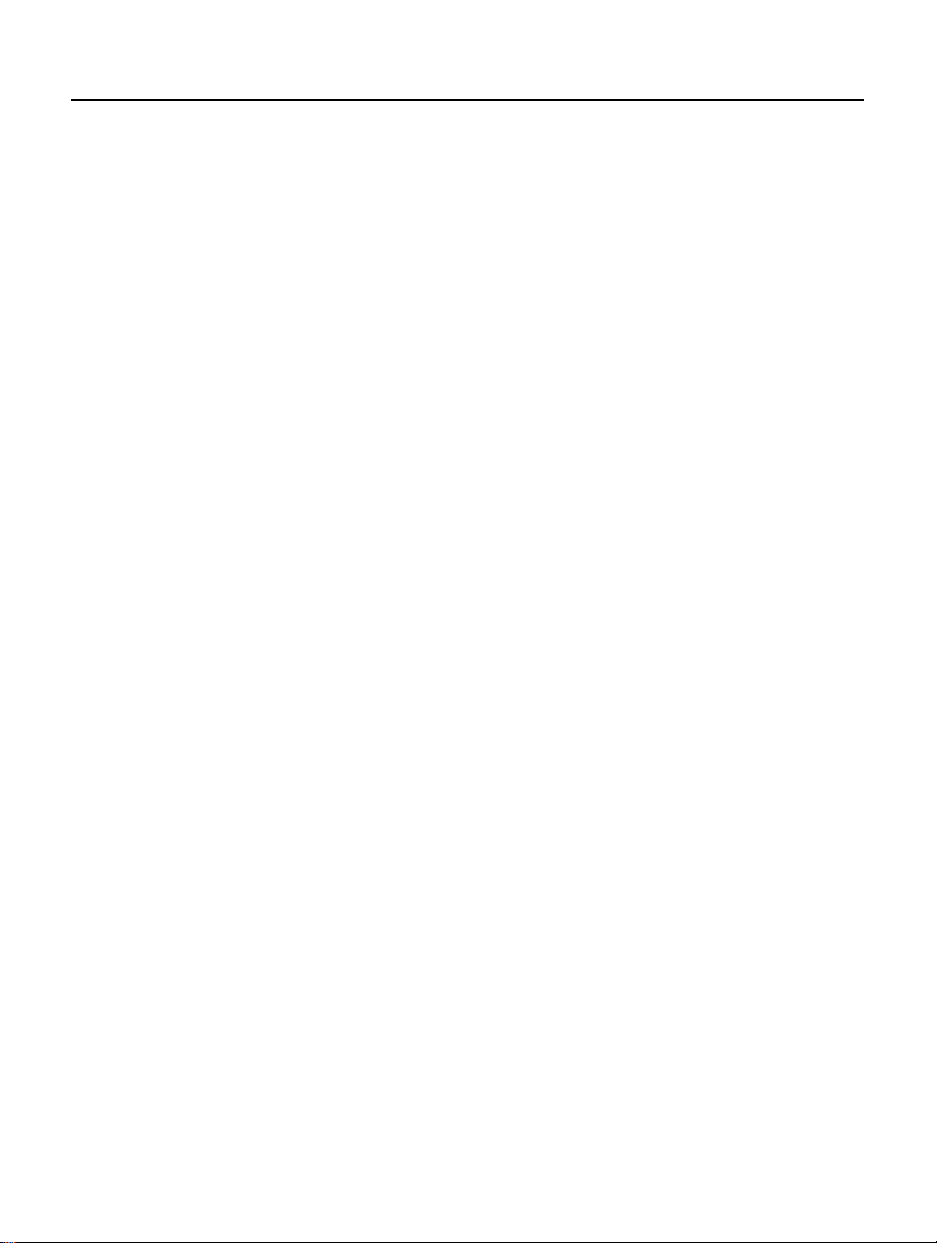
4
REMARQUE : Reportez-vous au manuel de votre ordinateur ou
con tactez votre reve ndeur habi tuel si vou s avez de s q u es tions s ur la
configuration de votre ordinateur ou sur ses possibilités.
Configuration minimale
Page 17
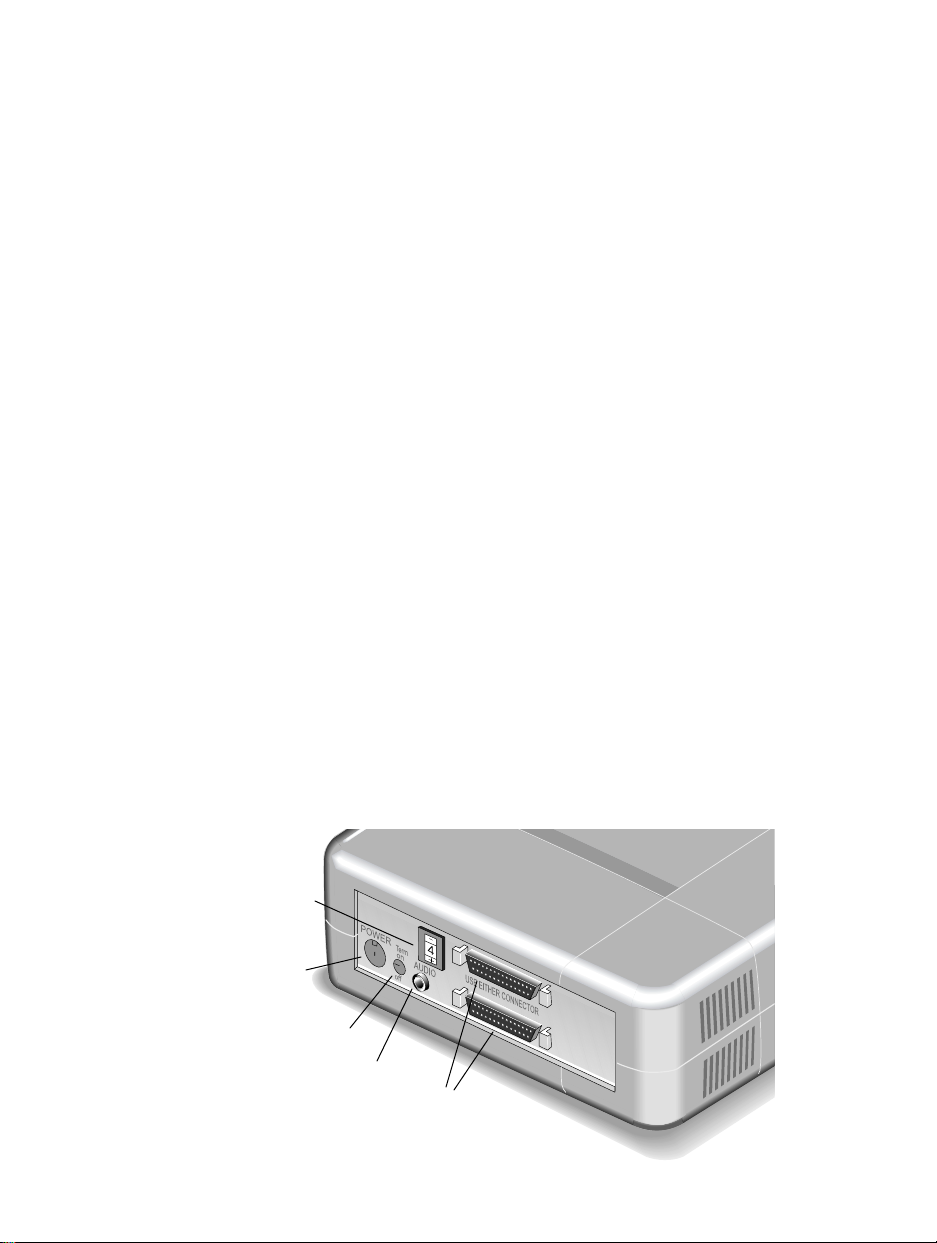
Chapitre 2 :
Bra nch e men t d u
CD-Writer
Cett e sect io n exp liqu e co mmen t conn ect e r le CD- Write r à votre
ordinateur. Vous y apprendrez à :
1. con necter le grav eur de C D à votr e or dina t eur ;
2. conn ect er le grave ur de CD à d’autres o rdinateurs ;
3. passer du mode parallèle au mode SCSI.
REMARQUE : Pour un branchement correct de ce dispositif, vous devez
connaître votre matériel. Reportez-vous au manuel de votre ordinateur
pour obtenir de plus amples renseignements, si nécessaire.
Panne a u arrière du grave ur de CD
Le dessin ci-apr è s illustre le pann ea u arriè r e du grave ur de CD.
SCSI ID
Connecteur d’alime ntation
Comm u tateu r de termin a ison
Connecteur audio
Connecteurs SCSI
à haute densité
5
Page 18

6
Branchement du graveu r de C D
Bran ch eme nt du gr ave ur de CD
Procédez comme suit pour connecter le graveur à votre
ordinateur.
1. A l’arrière du graveur, assurez-vous que le commutateur de
terminaison SCSI est correctement positionné. Il doit être en
position On (activé), à moins que vous ne branchiez un autre
dispositif SCSI à l’arrière du graveur.
: Aucun dispositif SCSI n’est connecté au second
On
port SCSI à l’arrière du graveur de CD.
: Un autre dispositif SCSI est connecté au secon d
Off
port SCSI à l’arrière du graveur. (Assurez-vous que
la termin a is o n de ce t a ppare i l ou du de rnie r de la
chaîne est activé.)
2. Assurez-vous que le commutateur SCSI ID est positionné sur 4.
Appuyez sur ces b outons pour chang er
les paramètres
3. Branchez le connecteur SCSI du câble de données à l’un des
connecteurs à l’arrière du graveur. Peu importe le connecteur
utilisé. (Vous pouvez brancher un autre dispositif SCSI à l’autre
connecteur SCSI.)
Pincez les attaches de fixation de chaque côté du connecteur en le
branchant, puis relâchez-les. Assurez-vous que le câble est
corr ecteme nt fixé.
Page 19
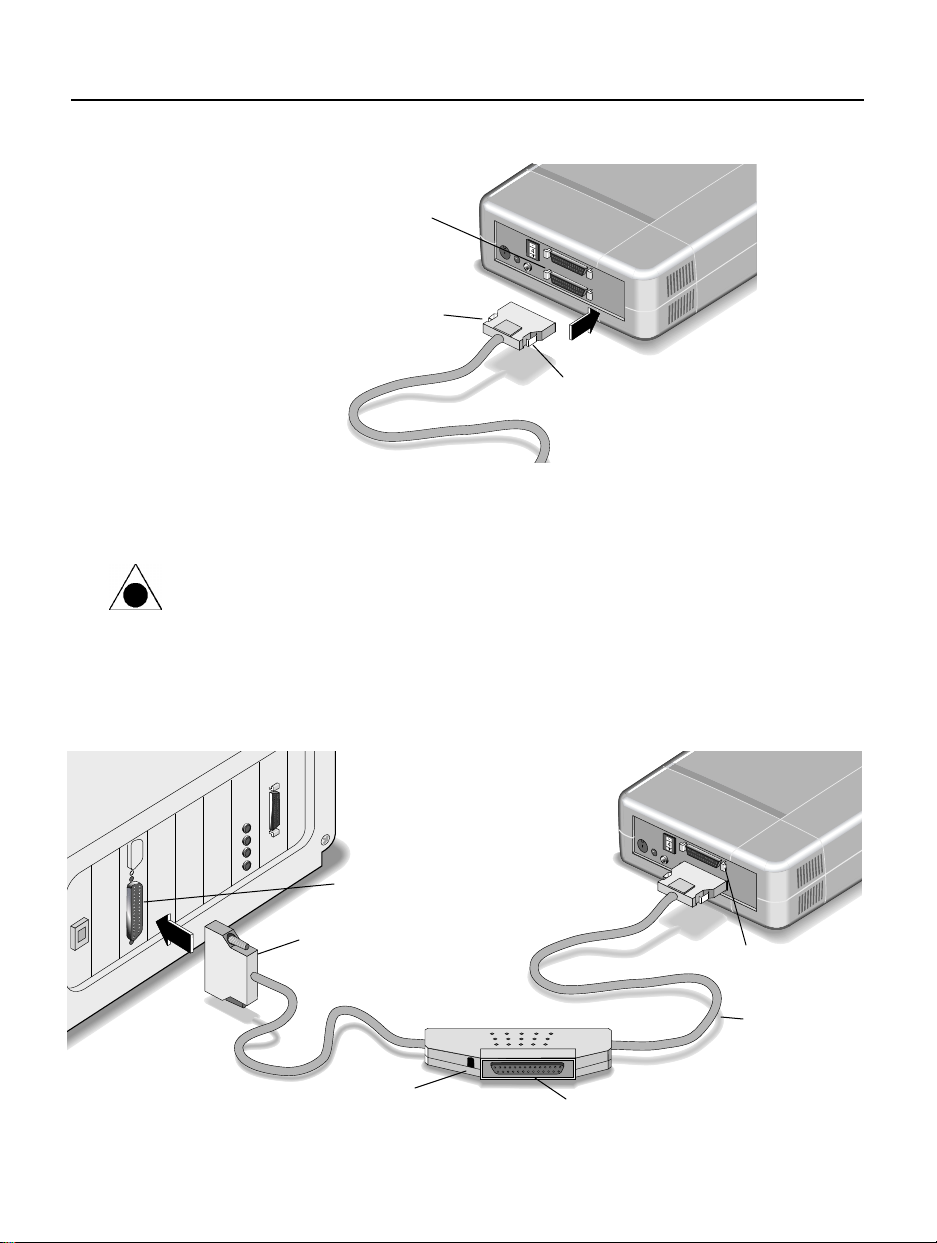
Branchement du graveu r de C D
Connecteurs SCSI
à haute densité
Connecteur SCSI
à haute densité
Pincez les att aches
4. Débranc he z vo tr e imprimante, le cas échéant, du port parallèle à
l’arrière de votre ordinateur.
ATTENTION : Si votre ordinateur est de marque Acer, modèle 100 ou
120, ne branchez pas le graveur de CD sur le port (parallèle)
imprimante. Sur ces deux modèles, le port ne fonctionne pas avec des
périphériques de stockage externes, tel que le CD-Writer.
7
5. Connectez l’autre extrémité du câble de données au port de
l’imprim ante. Serrez les vis de fixation du conne ct e ur.
Port (parallè le ) imprim ant e
Connecteur parallèle
(vi s de fixa tion)
(Ce connecteur n’est pas
utilisé avec le graveur de CD)
Connect ez ici votre imprim an te
(a près avo ir vé rifié le bo n fonct ionneme n t
du graveur de CD)
Branchement pour un
autre appareil SCSI (en option)
Câble de données
Page 20
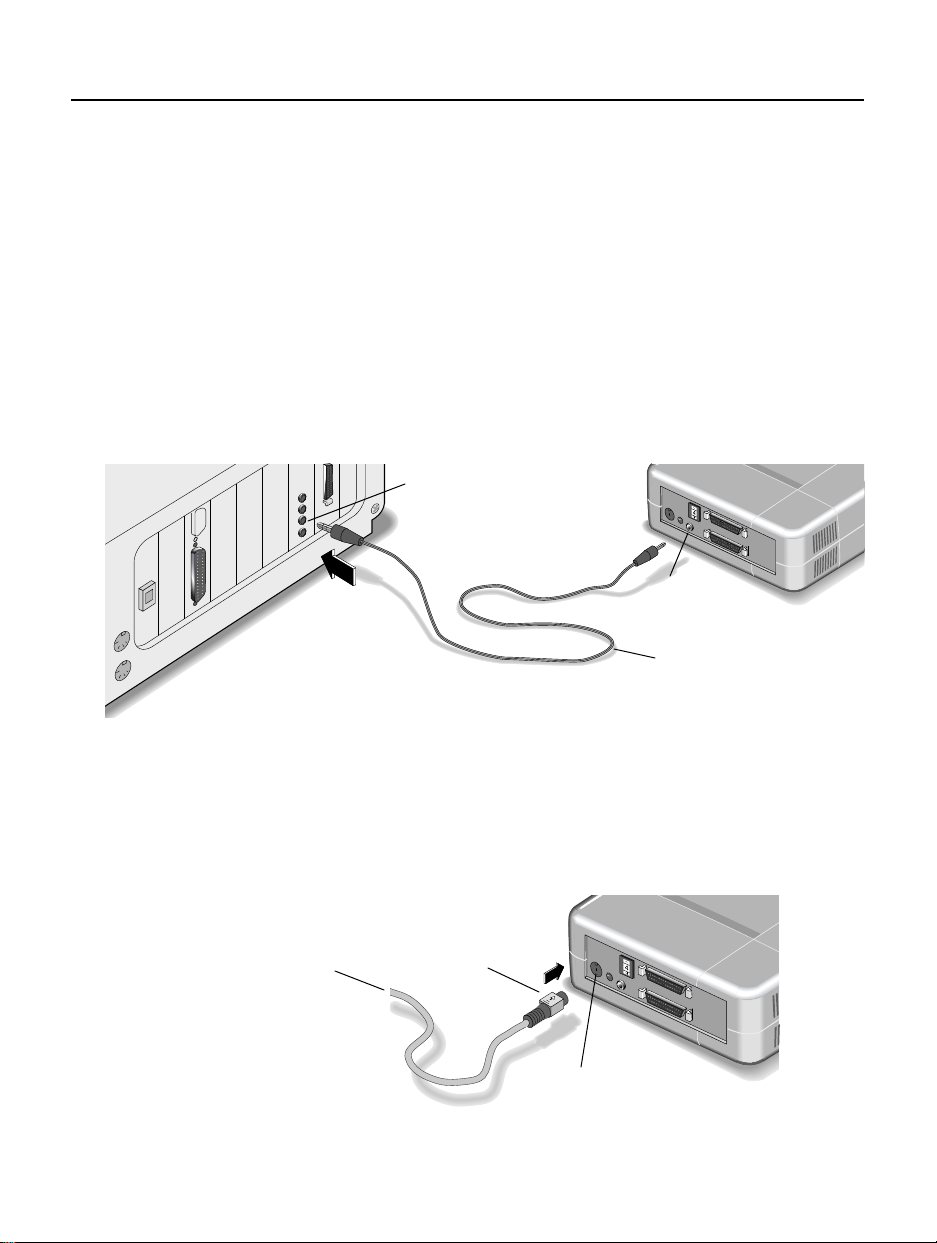
8
Branchement du graveu r de C D
6. Si vous disposez d’une carte son, branchez le câble audio au
connecteur audio situé à l’arrière du graveur de CD. Ce câble est
en option.
Le câble au dio n’es t employé q ue pour l’écout e de CD de mus ique
sur le système audio de votre ordinateur. Si votre ordinateur n’est
pas équipé d’une carte son, vous pouvez écouter les CD de
musique sur des haut-parle urs ou un casque branc hé à l’avant du
gra veur de CD.
REMARQUE : Lorsque le graveur enregistre de la musique ou des
données, il emp run te le c âbl e de do nnées et non le câble audi o.
Connecteur LINE IN (entrée de
li gne ) de la carte so n (votre c art e
son peut porter u n libel lé
différent)
Connecteur audio
Câble a u di o
(en option)
7. Branchez l’autre extrémité du câble audio à un connecteur LINE
IN (entrée de ligne) à l’arrière de votre ordinateur. (Votre carte
son peut porter un libellé différent.)
8. Branchez le bloc d’alimentation au connecteur d’alimentation
situé à l’arrière du graveur, la flèche dirigée vers le haut.
Connecteur d’aliment ation
Vers le blo c d’ a li m e n ta tio n
(flèche vers le haut)
Connecteur d’alim enta ti o n
Page 21
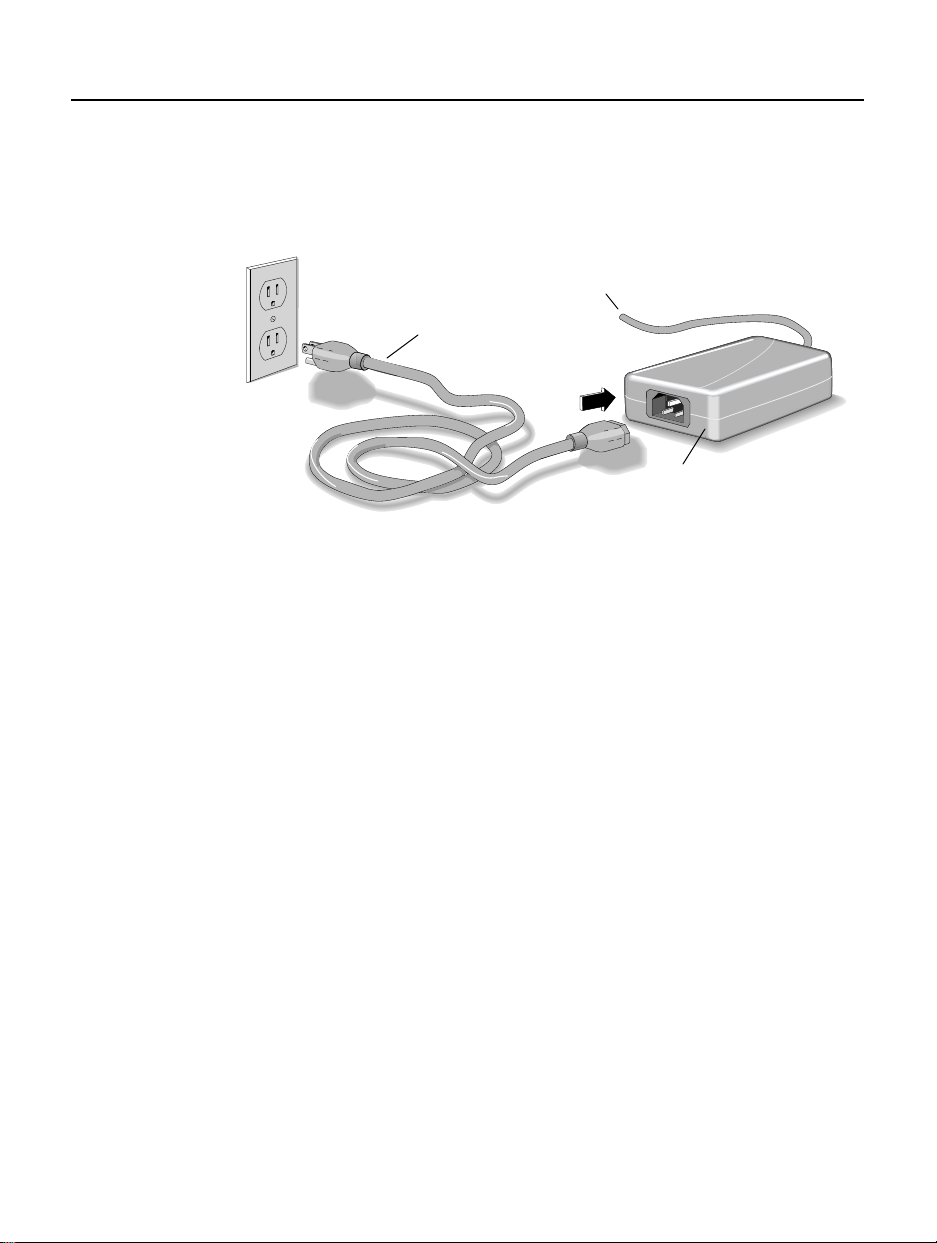
Utilisation du CD-Writer sur d’autres ordinateurs
9. Connectez une extrémité du cordon d’alimentation au bloc
d’alimentation et l’autre à une prise murale ou multiple. (La fiche
et la prise murale peuvent avoir une forme différente selon le
pays.)
Vers le graveur de CD
Cordon d’ a l im e ntation
B loc d’ a lime n tati o n
La lumière verte du bloc d’alimentation est allumée, ainsi que
celle du port pass-through (deuxième connecteur du port
parallèl e) du câble de donn ées. No tez égal ement que le graveur de
CD est sous tensio n.
9
REMARQUE : Le graveur de CD et le bloc d’alimentation ne comportent
pas de bouton de mise sous tension. Le graveur reste en veille tant qu’il
est branché et se met automatiquement en mode marche.
10. Après avoir installé le logiciel (voi r Chapitre 3 ou 4) et vous êt r e
assuré que le graveur fonctionne correctement, connectez
l’impri m ante au po rt pass-throug h réservé à cet ef f e t sur le câble
de données.
Utilisation du CD-Writer sur d’autres ordinateurs
Déconnecte z le graveur de CD et installez-le sur un autre
ordinateu r. Il f a u t pour cela q u e l’a utre ord i nateur présente la
même config uration minimale.
La première fois que vous connectez le graveur, suivez la
procédure décrite dans ce guide. Ensuite, il suffit de déconnecter
le graveur d’un de s ordinateurs et de le branche r à l’autre.
Page 22

10
Utilisation du CD-Writer sur d’autres ordinateurs
REMARQUE : Le graveur de CD ne peut être employé que sur un seul
ordinateur à la fois.
Pour déconnecter le graveur de CD :
1. Débranchez le bloc d’alimentation du graveur de la prise murale
ou de la multiprise . ( N i le bloc d’alimentat io n, ni le graveur ne
présentent de commutateur de mise so us tensio n. )
Blo c d’ a li men tati o n
(La fiche et la prise peuvent être différents selon le pays.)
2. Déconnectez le câble de données à l’arrière de l’ordinateur.
Câble de données
3. Débranchez le câble audio à l’arrière de votre ordinateur, le cas
échéant.
Page 23

Passage du mode p arallèle au mode SCSI
11
Pour reconnecter le graveur de CD :
1. Assurez-vous que l’ordinateur présente la configuration minimale
indiquée page 2.
2. Déconnectez le câble d’imprimante du second ordinateur, le cas
échéant, et connectez le câble de données du graveur au port
imprimante.
3. Bra nch ez le câb le audio à un con nect e ur LINE IN (d’entrée) de la
ca rte son , le cas échéant. Ce câble est en opti on. (Voir pa ge 8 .)
4. Branchez le bloc d’alimentation.
5. Redémarre z l’ordinateur.
6. Après vous êtr e assuré que le graveur de CD fonctionne
correctement, connectez l’imprimante, le cas échéant, au port
pass-through réservé à cet effet sur le câble de données.
Si vous utilise z le graveur de CD pour la première fois
sur cet ordinateur :
1. Insta lle z le s pilo tes parallè le s d u c âble de données selo n le s
instructions de la page 13 (Windows 3.x) ou de la page 19
(Windows 95).
2. Redémarre z l’ordinateur.
3. Char gez le logiciel d’application selon les instructions de la page
15 (Windows 3.x) ou de la page 21 (Windows 95).
Passage du mode parallèle au mode SCSI
Il est possible d ’utiliser le g raveur de CD soit en mode parallèle,
soit en mode SCSI, se lo n la ma niè r e dont vou s le connectez à
l’ordinateur. Pour le faire fonctionner en mode SCSI, vous avez
besoin :
d’une carte adap tateur SCSI-2 munie d’un connecteu r exter ne
■
installée sur vot re ordinateur ;
d’un logiciel pilote installé pour la carte adaptateu r SCS I ;
■
Page 24

12
Passage du mode p arallèle au mode SCSI
d’un câble de données SCSI terminé par un connecteur à
■
haute densité sur au moins une extrémité pour le CD-Writer
(ou un adapt ateur haute/basse densité) .
Pour connecter le graveur de CD en mode SCSI
Connectez le graveur de CD comme décrit dans ce chapitre avec,
toutefois, les excepti o ns suivantes :
1. Assurez-vous que le numéro SCSI ID n’entre pas en conflit avec
celui d’un autre dispositif de la même ch aîne S CSI.
L’ID par défaut est 4. Pour changer cette valeur, appuyez sur les
boutons au-dessus ou au-dessous du commutateur SCSI ID avec la
pointe d’un c rayon. Le réglage de l’ adresse s’effect ue e n fa isant
défiler vers l’ avant ou vers l’arriè re, selon le bo uton sur lequel
vous appuy ez.
Appuyez sur ces boutons afin
de faire défiler les réglages.
Si le graveur de CD est le seul dispositif connecté à la carte
adaptateur SCSI, ne modifiez pas la valeur de l’ID SCSI.
2. Assur ez-vous que la term inaiso n e s t correctement déf inie, selon
l’emplacement du graveur de CD dans la chaîne SCSI. (Lorsqu e le
graveur est le dernier périphérique de la chaîne SCSI ou qu’il est le
seul appareil connecté à la carte adaptate ur SCSI, la term inaiso n
doit être positionnée sur On.)
3. Connectez le câble de données SCSI en provenance du graveur de
CD au port SCSI à l’arrière de l’ordinateur, en laissant
l’imprimante, le cas échéant, connectée au port parallèle.
(Vous n’avez pas besoin du câble de données de l’adaptateur
parallèle pour fonctionner en mode SCSI.)
Page 25

Chapitre 3 :
Installation du logiciel
sous Windows 3.x
Une fois le matériel correctement installé, vous êtes prêt à
installer le logic ie l. Cette sec tion vous explique comment :
1. inst alle r le logiciel pilote pour le câble de données de
l’adapta teur parallèle ;
2. installer les logiciels du CD-Writer.
REMARQUE : Vous devez lan cer le programme d’insta llation. Ne copie z
PAS les fichiers de la disquette ou du CD d’installation sur votre disque
dur. Le programme d’installation convertit les fichiers en une forme
exploitable.
Installation des pilotes parallèles
Les pilotes pe rmettent à votre ordinateur de reco nnaître le câble
de données de l’adaptateur parallèle et, par conséquent, le CDWriter. Une fois ces éléments installés, le graveur de CD devrait
s’afficher dans Window s.
Pour installer les pilotes sous Windows 3.x :
1. Insér ez la disquette
disquettes.
2. Dans le Gest io nnaire de fichie rs de Windo w s, choisissez
Fichier, Exécuter
3. Tapez
A:\SETUP.EXE
B:\SETUP.EXE
Driver Installation
.
et appuyez sur E
si la disquette se trouve dans le lecteur B).
dans votre lecteur de
(ou tapez
NTRÉ E
13
Page 26

14
Installation du logiciel sous Windows 3.x
La fenêtre d’installation du pilote du graveur de CD apparaît :
4. Cliquez sur Continuer.
Un message vous demande de confirmer l’emplacement
(répertoi re) dans le quel insta lle r les pilotes. Le réper toire par
défaut est HPCDR\Drivers. (Le logiciel d’application est
également sto cké dans ce r épertoi re de façon a uto matique .)
5. Pour ch ang e r l’ e m plac e m en t des pilotes, tapez le nom du
rép ert oi re. Sin on, ne modi fi ez pas le rép ert oi re par défa ut.
6. Cliquez sur OK pour charger les pilo tes.
Le système charge les pilotes. Un messag e vou s demande alors de
redémarr e r (r é initialis er) l’ordin ateur. Cliqu ez sur Oui po ur
redémarrer l’o rdinateur. (Les pilotes ne sont pas pris en c ompt e
tant que l’ord inateur n’a pas été réinitialisé.)
Page 27

Installation du logiciel sous Windows 3.x
Identification du graveur de CD
Une fois l’o rdinateur réi nitialisé, vo us d e vriez voir le pilot e du
gra ve ur d ans l e G est i on n aire d e fi ch iers . L e C D- Writer ress emb le à
un lecteur de CD-ROM de l’ordinateur.
Les lettres d’affe ctation des lect eu rs varie nt selon les ordinateurs.
Si vous disposez déjà d’un lecteur de CD-ROM, insérez un CD
dans un des lecteurs pour identifier le lecteur de CD-ROM.
L’intit ulé du C D apparaît près d e l’ic ône, identifiant ainsi le
lecteur pour vous.
Si aucun graveur de CD n’apparaît, voir page 33.
Installation des applications
Le logicie l d’application vo us permet d’ utiliser le CD-Writer pour
remplir diverse s foncti ons. Le C D livré dans le coffret comprend
les programm e s suivants pour Windows 3.x :
15
Easy-CD
■
Easy-CD Audio
■
Alchemy
■
Tutoriel Guide express
■
Pour installer les applications s ous W ind ows 3.x :
1. Insérez le CD intitulé
Sof tware In s tallatio n
dans votre CD-Writer, si
nécessaire.
REMARQUE : Pour plus d’informations sur l’insertion d’un CD dans le
graveur, voir page 27.
2. Dans le Gestionnaire de fichiers de Windows, choisissez Fichier /
Exécut er, puis tape z (lettre du lecteur du graveur de
CD):\SETUP.EXE et appuyez sur
ENTRÉE
.
REMARQUE : Si un message d’erreur apparaît, voir page 33 ou page 35
pour obtenir de l’aide. Vot re ordinateur peut avoir des difficultés à
reconnaître le graveur de CD ou le CD lui-même.
Page 28

16
Installation du logiciel sous Windows 3.x
Un message vous demande de préciser la langue de votre logiciel.
3. Cochez Français, si cela n’est pas déjà fait, puis cliquez sur OK.
La fenêtre du programme d’installation du graveur de CD
apparaît.
4. Cliquez sur Continuer.
Dans la fenêtre du progra m me d’installation du graveur de CD,
un message vou s demande de choisir une installatio n complè te
ou personnalisée.
5. Cliquez sur l’icône Installation complète af in d’i ns ta l le r to us l e s
programmes, y compris le Guide express. Le système installe les
programme s dè s que v ou s cli que z sur cette icône. Ces
programmes so nt stoc k és dans le répertoire C:\H PCD R.
Cliquez sur l’icône Installation personnalisée afin de
sélectionner des programmes précis ou d’installer les programmes
dans un répertoire autre que C:\HPCDR.
Page 29

Installation du logiciel sous Windows 3.x
Si vous choisisse z Installa tion pe rsonnali sé e, pro céde z aux trois
étapes suivantes :
Tapez le nom du répertoire dans leque l vo us vo ule z installe r
■
les programm e s.
Sélectionne z les programmes e n cl iquant sur les cases
■
correspondantes. (Un
x
indique que le programme est
sélectionné.)
17
Pour de plus amples inf o rmation s sur chaque programme du
gra veur de CD, cli q uez su r le bou ton Dite s-m’en plus sur chaque
programme... .
Cliquez sur Continuer afin d’installer les prog rammes.
■
Les logos des programmes installés apparaissent successivement à
l’écran. Lo r s que tous le s f ichiers sont installés, le message suivant
apparaît.
6. Cliquez sur Oui au Non.
Page 30

18
Installation du logiciel sous Windows 3.x
Une fenêtre montrant le groupe de programmes HP SureStore
apparaît.
Selon votre configuration, un m e ssag e vous demande de
red émarre r l’ ordin ate ur.
7. Reti r ez le CD
sûr avec la disque tte
Software Installation
Utility
.
et conservez-le dans un endroit
Désinstallation des programmes du logiciel
Cette sectio n vo us e xplique comment supprime r une application
du graveur de CD sous Windows 3.x.
REMARQUE : Si vous souhaitez réinstaller le logiciel du graveur de CD,
assurez-vous d’avoir d’abord retiré le logiciel d’origine.
Retrait du logiciel
1. Dans le Gestionnaire de fichiers, affichez le groupe de programme
HP SureStore.
2. Sélect ionnez l’icône de l’appl ica tio n à retirer.
3. Appuyez sur la touche de suppre ssio n ou choisissez Supprimer
dans le menu Fichier.
Page 31

Chapitre 4 :
Installation du logiciel
sous Windows 95
Une fois le matériel correctement installé, vous êtes prêt à
installer le logic ie l. Cette sec tion vous explique comment :
1. inst alle r le logiciel pilote pour le câble de données de
l’adapta teur parallèle ;
2. installer les logiciels du CD-Writer.
REMARQUE : Vous devez lan cer le programme d’insta llation. Ne copie z
PAS les fichiers de la disquette ou du CD d’installation sur votre disque
dur. Le programme d’installation convertit les fichiers en une forme
exploitable.
Installation des pilotes parallèles
Les pilotes pe rmettent à votre ordinateur de reco nnaître le câble
de données de l’adaptateur parallèle et, par conséquent, le CDWriter. Une fois ces éléments installés, le graveur de CD devrait
s’afficher dans Window s.
Pour installer les p i lot e s sous Windo ws 95 :
1. Insér ez la disquette
disquettes.
2. Dans le menu Démarrer, choisissez
A:\CDWSETUP.EXE
(ou tapez
lect eu r B).
B:\CDWSETUP.EXE
Drivers Installation
et appuyez sur E
dans votre lecteur de
Exécuter
NTRÉE
si la disquette se trouve dans le
, puis tapez
19
Page 32

20
Installation du logiciel sous Windows 95
La fenêtre du pilote du graveur de CD apparaît :
3. Cliquez sur OK.
Le système char ge les pilotes. Une fois l’opération terminée, le
message suivant vous info rme que l’installation a été
correctement effectuée :
4. Cliquez sur Oui pour redémarre r l’ordinateur. (Les pilotes ne sont
pas pris en compte tant que l’ordinateur n’ a pas é té réinitialisé .)
Vous pouvez vous assure r que les pilotes ont été chargés
correctement. Affichez le Gestionnaire de périphériques et faites
un double-clic sur Contrôleurs SCSI. (L’ordinateur considère le
graveur de CD comme un périphérique SCSI, même s’il est
connect é au port impr im ante.)
Adaptateur SCSI parallèle Shuttle Epst devrait y être affiché. Si
un point d’exclamation jaune est présent sur cette ligne, votre
graveur de CD n’est pas connecté ou il existe un conflit d’IRQ.
Reportez-vous au Chapitre 6, “Dépannage”.
Page 33

Installation du logiciel sous Windows 95
Identification du graveur de CD
Une fois l’o rdinateur rel ancé, vous devrie z voir le graveur de CD
dans Poste de t ravail. Le CD-Writer ressemble à un lecteur de CDROM.
Les lettres d’affe ctation des lect eu rs varie nt selon les ordinateurs.
Si vous disposez déjà d’un lecteur de CD-ROM, insérez un CD
dans un des lecteurs pour identifier le graveur de CD et le lecteur
de CD-ROM. L’intitulé du CD apparaît près de l’icône identifiant
ainsi le lecteur pour vous.
Si aucun graveur de CD n’apparaît, voir page 33.
Installation des applications
Le logicie l d’application vo us permet d’ utiliser le gra ve ur de CD
pour remplir dive rses fonct io ns. Le CD livré dans le c offr e t
comprend les pr o gram m e s suviants pour Windows 9 5 :
21
Easy-CD Pro 95
■
Alchemy
■
Tutoriel multim é d ia QuickTour
■
Pour installer les applications sous Windows 95 :
1. Insér ez le CD intitulé
Software Insta llation
dans votre graveur de
CD, si nécessaire.
REMARQUE : Pour plus d’informations sur l’insertion d’un CD dans le
graveur de CD, voir page 27.
2. Dans le menu Démarrer, choisissez Exécute r puis tapez (lettre
du graveur de CD):\SETUP.EXE et appuyez sur
ENTRÉE
.
REMARQUE : Si un message d’erreur apparaît, voir page 33 ou page 34
pour obtenir de l’aide. Vot re ordinateur peut avoir des difficultés à
reconnaître le CD-Writer.
Un message vous demande de préciser la langue de votre logiciel.
Page 34

22
Installation du logiciel sous Windows 95
3. Cochez Français, si cela n’est pas dé jà f ait, puis clique z sur
Continuer.
La fenêtre du programme d’installation du graveur de CD
apparaît.
4. Cliquez sur Continuer.
Dans la fenêtre du progra m me d’installation du graveur de CD,
un message vou s demande de choisir une installatio n complè te
ou personnalisée.
5. Cliquez sur l’icône Installation complète af in d’i ns ta l le r to us l e s
programmes. Le système installe les programmes dès que vous
cliquez su r cette ic ône. Ces programm e s so nt stoc k é s dans le
dossier C:\HPCDR.
Page 35

Installation du logiciel sous Windows 95
Cliquez sur l’icône Installation personnalisée afin de
sélectionner des program m es préc is o u installer les prog rammes
dans un répertoire autre que C:\HPCDR.
Si vous choisisse z Installa tion pe rsonnali sé e, une fe nê tr e de
sélection apparaît.
23
Réalisez ces trois étapes :
Tapez le nom du dossier dans lequel vo us so uhaitez installe r
■
les programm e s.
Sélectionne z les programmes e n cl iquant sur les cases
■
correspondantes. (Un
x
indique que le programme est
sélectionné.)
Page 36

24
Installation du logiciel sous Windows 95
(Pour de plus amples informations sur chaque programme du
CD-Wri ter, cli que z sur le bo uton Dites-m’en plus sur chaque
programme... )
Cliquez sur Continuer pour installer les programme s.
■
Les logos des progr ammmes i nstallés ap parai ssent suc cessiv ement
à l’écran. Lo r s que tous le s f ichiers sont installés, le message
suivant apparaît.
6. Cliquez sur Oui au Non.
Une fenêtre montrant le groupe de programmes HP SureStore
apparaît.
7. Reti r ez le CD
sûr avec la disque tte
Software Installation
Drivers Installation
et conservez-le dans un endroit
.
8. Suivez le tutoriel multimédia QuickTour afin d’apprendre à
utiliser le logiciel d’application.
Page 37

Installation du logiciel sous Windows 95
Désinstallation des programmes du logiciel
Si vous devez r etirer le logic ie l d’application du CD-Writer,
utilisez la fonction Ajout/Suppression de programmes du Panneau
de configuration. Vous devez supprimer toutes les applications en
une fois et non pas un seul programme à la fois. Après avoir
supprimé le logiciel, procédez à une insta llatio n personnalisée
afin de réinstaller les programm e s requis.
REMARQUE : Pour réinstaller le logiciel du CD-Writer, assurez-vous
d’avoir supprimé le logiciel d’origine.
Retr ai t du logi ci el
1. Cliquez sur le bouton Démarrer dans la barre des tâc hes,
choisissez Paramètres, puis Panneau de configuration.
Le panneau de co nf ig uration app araît.
2. Fai tes un d o uble-clic sur l’icône Aj out/Suppression de
programmes :
25
La liste des progr amm e s du logicie l apparaît dans la fenêtre
Propriétés pour Ajout/Suppre ssion de programme s.
3. Cliquez sur Logiciel du graveur de CD.
4. Cliquez sur Ajouter/Suppri mer et suivez les instructions affichées
à l’écran.
Page 38

26
Installation du logiciel sous Windows 95
Page 39

Chapitre 5 :
Utilisation de CD
Cette section vou s présente l’utilisation de CD enreg istrables. Elle
vous expliq ue comm e nt :
1. i n sér er un CD ;
2. retirer un CD ;
3. vous pr ocur e r de nouveaux CD ;
4. entretenir votre CD-Writer.
REMARQUE : Assurez-v o us d’ut i l iser un CD diffé ren t pour chaque
programme inclus avec le CD-Writer.
Insertion d’un CD
Procédez comm e suit po ur insérer un CD dans le grave ur.
1. Appuyez sur le bouton d’éjection de la face avant du graveur.
2. Posit io nne z le CD dans le tiroi r, intitulé vers le haut.
Bouton d’éjection
27
Page 40

28
Retrait du CD
3. Appuyez à no uve au sur le bouton d’éjection ou pou sse z
légèrement sur l’avant du tir o ir pour le referm e r.
Lorsque vous sélectionnez le graveur de CD, les fichiers du
disques devraient s’affi cher. Si vous obtenez un me ssage d’erre ur,
vous avez peut-être inséré le CD à l’envers ou il est exentré.
Remettez le CD en place et réessayez.
Retrait du CD
Procédez comme suit pour retirer le CD du lecteur de CD :
1. Appuyez sur le bouton d’éjection sur la face avant du grave ur.
2. Retirez le CD du tiroir.
3. Appuyez une nouvelle fois sur le bouton d’éjection ou poussez
légèrment sur l’avant du tir o ir pour le referme r.
Choix des CD pour votre graveur
Les médias CD-R HP SureStore sont disponible auprès de HP ou de
votre revendeur. Demandez les disques enregist rables HP
suivants :
12 cm (650 Mo, 74 minutes) en lot de 5 ( C44 23B)
■
12 cm (650 Mo, 74 minutes) en lot de 10 ( C4 423C)
■
12 cm (650 Mo, 74 minutes) en lot de 25 ( C4 423D)
■
Vous pouvez également vous procurer des CD enregistrables avec
les caract érist ique s suivant es :
650 Mo / 74 minutes répo ndant à la norme Livre orange
■
partie II
REMARQUE : Assurez-v o us d’ut i l iser un CD diffé ren t pour chaque
programme inclus avec le CD-Writer.
Page 41

Les programmes livrés avec le grave ur utilisent des formats
d’enregistrement différents, incompatibles entre eux. C’est
pourquoi vo us devez utiliser un nouveau CD pour chaque
programme.
Entre tien
Le graveur d e CD ne d emand e aucu n entr etien ou net toy age. P our
éviter tout problème, gard e z vos disque s propres.
A TTE NTION : N’ut ilisez PAS de disque d e nettoyage de CD -ROM muni
d’une petite brosse pour retirer la poussière du laser. N’utilisez PAS d’air
comprimé pour nettoyer l’intérieur du lecteur. Ces procédés de nettoyage
abîment le graveur de CD.
Que faire ensuite
Pour en savoir plus sur l’utilisation du CD -Writer, consultez les
inform ations contenues dans le Guide express (Wind ows 3.x) ou
le tutoriel QuickTour (Windows 95), consultez l’aide en ligne
contenu dans chaque programme. Lisez également le guide de
l’util isateur de chaque programme.
Entretien
29
Page 42

30
Que f aire ensuite
Page 43

Chapitre 6 :
Dépannage
Ce chapitre vous aide à résoudre les problèmes que vous risquez
de rencontrer au cours de l’installation. Il aborde les questions
suivantes :
1. Pre mi ère s mes u res
2. Prob lè m es les plus fréqu en ts et so lutions
3. Comment contacte r l’ assistance cl ientèle
4. Comment renvoyer le CD-W riter
5. Spéci f ications techniques
Si vous avez des diffic ultés, lise z cet te se ction. Si nécessaire,
contactez le serv ice d’ assistance clientèle de HP. Avant de prendre
contact avec ce service , pré parez les infor m atio ns né c essaires au
sujet de votre ordinateur (voir page 40).
plus efficace que vous aurez préparé ces informations.
V otre appel sera d’autant
Premières mesures
Voici des étapes simples à suivre en cas de p rob lè m e . Si le
problème persiste, voir la section “Pr o blème s le s plus f r éq ue nts et
solutio ns”.
Mettez l’or dinateur ho rs tension, puis ra llum ez-le. ( Cette
■
manipulation e st appelée
Déconnectez tous les câbles, puis reconnectez-les. Parfois, le
■
simple fait de reconnecter un câble l’aligne correctement ou
ajuste la connexion des broches, corrige ant ainsi un mauvais
branchement.
alimentation répétitive
.)
31
Page 44

32
■
■
■
Problèmes les plus fréquents et solutions
Assurez- vo us que le s cor d o ns d’alimentatio n so nt b ranchés.
Renouvelez l’opération avec un autre CD.
Vérifiez que vo us utilisez un type d e CD adé quat. Voir
Chapitre 5, “Utilisation d e s C D”.
Si vous fonctio nne z en m o de SCSI, assurez vous que la carte
■
adaptateur SCSI est correctement mise en place. Si vous venez
d’installer cette carte, assurez-vous que toutes les cartes
d’extensi on sont cor rectem e nt insérées dan s leur log e m e nt.
Elles ont pu être légèrement sorties de leur connecteur lors de
l’insta llation de la carte adaptateur SC S I .
Supprimez (dé sinstall e z) le s lo giciels d’application, puis
■
réinstallez-les dans un répertoire différent. Il arrive qu’un
fichier requis pour exécuter le lo gi ciel soit altér é .
Problèmes les plus fréquents et solutions
Cette section dé crit les symptôme s suivants :
Système incapable de reconnaître le CD-Writer (page 33).
■
Autres dispositifs SCSI incapables de fonc tionne r une fois le
■
CD-Writer connecté (page 34).
Impossible de voi r l’intitulé du CD (page 3 4).
■
Message d’erreur lors d’un double-clic sur l’icône du graveur
■
de CD (page 34).
Impossibilité de lire un CD gravé par le graveur de CD,
■
données erro nné e s dans le s r é pe rt oi res, craqueme nts sur le
CD audio (page 35).
Mauvaise qualité du son (p ag e 35).
■
Echec du test de vitesse ou insuffisance de données tampon
■
(page 36).
Fermetur e de la sess ion anormale ment lo ngue (page 37).
■
Image vidéo saccadé e (page 37).
■
Page 45

Problèmes les plus fréquents et solutions
Copie de fichie rs anormale m e nt lo ng ue ( page 37).
■
Deuxième sessio n invisible sur le CD (page 3 8).
■
Applications dans l’i m po ssibilité de loc alise r le CD dans le
■
graveur de CD (page 39 ).
Impossibilité de connecter le câble de donnée s SCSI à
■
l’ordinateur (pag e 39)
Le système ne reconnaît pas le CD-Writer
Il est nécessaire de redémarrer le graveur de CD, le graveur n’est
pas connecté ou d’autres dispos itifs S C SI on t les m ê mes IR Q,
DMA, SCSI ID, ou réglages E/S que le graveur (conflits de
matériel). Proc édez comme suit :
Redém a rrez ou réactivez votre or d i n ateu r.
■
Assurez-vous que le graveur de CD est connecté.
■
Dans Windows 95, affichez le Gestionnaire de périphé ri que s
■
et faites un double-clic sur Contrôleurs SCSI. Un point
d’exclamation jaune sur cette icône confirme que le graveur
n’est pas conn e ct é ou que d’autr e s pé riphériques o nt les
même réglages que le graveur.
33
Assurez-vous que le graveur de CD est correctement terminé,
■
qu’il fasse par tie d’une chaîne SCSI ou no n.
Lorsque vous fonctionnez en mode parallèle, assurez-vous
■
qu’un aut re périphérique n’utilise pas le même r églage IRQ
que le port parallèle. Par exemple, une carte son ou une carte
fax/mode m pourrait utiliser le même IRQ. S i vo us constatez
un conflit, modifiez les réglages de l’IRQ de l’autre
périphérique . Vous trouverez des instructions dans les
manuels de votre ordinateur ou de vos pér iphé riques.
Page 46

34
Problèmes les plus fréquents et solutions
Lorsque vous fonctionnez en mode SCSI, assurez-vous que les
■
autres périphé riques n’em pruntent pas la mê me adresse E/ S
IRQ, ni le même canal DMA que la carte adaptateur SCSI.
D’autre part, aucun autre dispo sitif SCSI de la chaîne ne doit
partager le numéro d’identification SCSI du graveur. Reportezvous au manuel livré avec la carte adaptateur SCSI pour la
résolution des conflits de matériel.
Les autres dispositifs SCSI ne fonctionnent plus une fois
le graveur connecté
Il s’agit probablement d’un conflit de matériel entre le graveur de
CD et un autre dispositif SCSI. Procédez comme suit :
Vérifiez qu’ il n’existe pas de conflit de matériel (voir ci-
■
dessus).
Impossib ilité d e voir l’in titulé du CD
Parfois, lors de la première insertion d’un CD dans le graveur, son
intitulé n’est pas affiché à l’écran. Procédez comme suit :
Rafraîchi sse z l’écran. Sous Windows 9 5, se rvez-vous de
■
l’Explo rat e ur ou du P o ste d e tr avail po ur sélectionne r le
lecteur en service, puis appu ye z sur F5. Sous Windows 3.x,
sélectionnez le lecteur dans le Gestionnaire de fichiers, puis
appuyez sur F5.
Apparition d’un message d’erreur lors d’un double-clic
sur l’icône CD -Write r
Les raisons peuvent être les su ivantes : le graveu r de CD met
quelques instants avant de démarr e r, il ne contient aucun CD, le
CD est installé à l’envers ou légèrement décalé dans le tiro ir, ou
vous tentez de lire un CD vierge. Procédez comme suit :
Patientez quelques instants, puis cliquez à nouveau sur l’icône
■
du CD.
Insérez un CD.
■
Page 47

Problèmes les plus fréquents et solutions
Remettez le CD en place.
■
35
Impossib ilité d e lire un CD écri t par le CD-Writ er,
données erronnées dans les répertoires ou craquements
sur les CD audio
La vitesse DMA est trop élevée ou il existe un conflit avec le canal
DMA. Ces deux conditions altèrent les données gravées sur le CD.
Procéd ez comme suit :
Conformément aux instructions du manuel livré avec la carte
■
adaptateur SCSI, modifiez la vitesse DMA à 3Mo/sec. Si le
problème persiste, chang e z de cana l DMA.
Ma uvais e qu alité du so n
Le connecteur audio n’est pas tout à fait enfoncé dans la prise, la
carte son ou les haut-parleurs sont de qualité médiocre. Procédez
comme suit :
Assurez- vo us que le s connecteurs audio sont correcteme nt
■
enfoncés dans le connecteu r LINE IN de l a car te son, à l’arr ière
de l’ordinateur. (Votre carte son peut porter un intitulé
différent.)
Assure z-vous que l’op tion Sil ence n’est p as activ ée, que ce soi t
■
sur le moniteur ou dans le logiciel.
Vérifiez que le son du graveur de CD avec un casque ou des
■
haut-pa rl eu rs branchés sur la fa ce
avant
du graveur de CD. Si
la qualité so no re est bonne, le prob lème vient pro bable m e nt
de la carte son ou des haut -parleurs. Afin d’ob tenir plus de
renseignements, reportez-vous à la documentation fournie
avec votre carte son et vos haut-parleurs.
Page 48

36
Problèmes les plus fréquents et solutions
Le test de vitesse échoue ou une insuffisance de données
tampon se produit
Plusieur s causes peuvent expliquer ce problème : le cont rôle ur /
lecteur d e dis que d ur est le nt, il reste peu de mémoire libre,
d’autres programmes sont en se rvice, l’ordinateur a reçu un
message du réseau ou du courrier électronique, le graveur de CD
lit les données d ’une source le nte (CD-ROM, réseau, lecteur MO,
etc.), l’économiseur d’écran est actif, l’option de gestion
d’alimentation de votre ordinateur tente de ferme r les dispositifs,
des erreurs de disque dur se sont produites, l’unité centrale (CPU)
de votre ordinateur est occupée à une autre tâche.
Dans tous les c as, procédez comme suit :
Assurez- vo us que votre système présente la configur ation
■
minimale requise (voir page 2).
N’exécutez
■
aucun
aut re p ro gra mm e, d écon n ect ez -v ous d e t out
réseau, désa ctive z le f ax et le modem, les programme s de
courrier élect roniq ue, et c., p endant l a gr avure des d onnées sur
le CD.
Si votre ordinateur est équipé de la fonction de gestion
■
d’alimentation, dés activez-la .
Si vous estimez que les erreurs sont dues au disque dur, lancez
■
le programme SCANDISK. Lancez le programme DEFRAG si
vous pensez qu e votre disque dur est frag m en té. Pour les
instruct io ns, reportez-vous au m anuel de votre ordinateur.
Le test de vitesse pe ut échouer ou vous pouve z rencontre r un e
insuffi sance de données tampon si vous copiez de nomb reux
petits fich iers (inférieur s à 2 Ko chacun). Procédez comm e suit :
Construisez une image du disque. Voir le manuel
■
données et de musique sur un CD
Gravez en simple vitesse (1x).
■
d’Easy-CD Pro 95.
Copie de
Page 49

Problèmes les plus fréquents et solutions
37
En mode parallèle , le test de vitess e peut échoue r ou vous pouvez
rencontr er une i nsu ffisanc e de don nées s i le port p arallèle e st len t.
Cela peut être le cas si vous possédez un ordinateur plus ancie n
(acquis avant janvier 1995). Procédez comme suit :
Installez la no uve lle carte de port parallèle ECP ou EPP.
■
Gravez les donné e s en sim ple vitesse (1x) sur le CD.
■
L’image vidéo est saccadée
Les raisons sont pro bablement les mêmes que celles à l’origin e de
l’échec du test de vitesse ou de l’insuffisance de données tampon.
Ce problèm e peut également appar aître lorsque vo tr e carte vidéo
est lente. Procédez comme suit :
Essayez les solutions proposée s po ur l’échec du test de vitesse
■
ou l’insuffisance de données tampon (page 36).
Mettez à niveau votre carte vidéo.
■
Copie de fichiers anorma lement longue
Les raisons sont pro bablement les mêmes que celles à l’origin e de
l’échec du test de vitesse ou de l’insuffisance de données tampon.
Ce problème peut également apparaître si le graveur de CD ou la
carte adaptateur SCSI est défaillante. Procédez comme suite :
Essayez les solutions proposée s po ur l’échec du test de vitesse
■
ou l’insuffisance de données tampon (page 36).
Si le problème persiste, testez le graveur de CD sur un autre
■
ordinateur pe rformant. Si le r és ultat n’est toujour s pas
sat isfais ant, il est nécess aire de répa rer ou rempla cer le graveu r
ou le câble adaptateur parallè le. Contacte z alors le service
d’assistance clientèle. Si le graveur fonctionne à nouveau, la
carte adaptateur SCSI du premier ordinateur est probablement
défaillante.
Page 50

38
Problèmes les plus fréquents et solutions
Fermeture d’une session anormalement longue
Il s’agit d’une caractéristique propre à la technologie des CD
enregistrables.
Impossib ilité d e voir u ne deuxième sess ion s ur le CD
L’écran a besoin d’être rafraîchi, le lecteur de CD-ROM n’est peutêtre pas cap abl e de lire un C D multisession ou le s pilo tes de la
carte adaptat e ur SCSI ne supportent pas les CD multise ssio n. Si
vous avez lancé Windo w s 3.x, il se pe ut que vo tr e ve rsi on
MSCDEX soit incorrecte. Procédez comme suit :
Rafraîchissez l’écran. S o us Wind ows 9 5, utilisez l’Ex plo rateur
■
afin de sélect io nne r le lecteur de C D actif et appuyez sur F5.
Sous Windows 3.x, sélectionne z le le cteur de CD par le
Gestionnaire de fichiers et appuyez sur F5.
Si vou s av ez lancé Windows 3.x, cherchez dans le fichier
■
AUTOEXEC.BAT la version du fichier MSCDEX.EXE. La
version adé quate doit porter le numéro 2.2 3. ( Le texte à
l’ éc r a n lo r s du dém arrage de l’o rdin at e u r af f iche au ss i la
version de MSCDEX .)
Si vous rencontrez ce problème avec un lecteur de CD-ROM,
■
déterminez si le CD-Writer ou d’autres lecteurs de CD-ROM
peuvent lire le C D. D ans l’affirmative, le problè m e conc e rne
sans doute le lecteur de CD-ROM. Prenez contact avec le
fabricant pour obtenir un lecteur mis à niveau.
Si le problème ne vient pas du lecteur de CD-ROM et que
■
votre machine fonctionne sous Windows 95, désactivez la
fonction de notification d’insertion automatique. Pour ce
faire procédez comme suit :
Dans le Gestio nnaire de périp hé riques, faites un d o uble-cli c
sur CD-ROM, puis sur le lecteur HP. Cliquez sur l’on glet
Paramètres. Si la fonction de notificatio n d’insertion
automatique e st c o chée, cliquez sur la case pour la dé sactiver
(la coche disparaît).
Page 51

Problèmes les plus fréquents et solutions
39
Applications incapables de loca lis er le CD insé ré dans le
CD-Writer
Certains programmes (les jeux sur CD-ROM, etc.) ne repèrent que
la première lettre désignant le lecteur logique d’un lecteur de CDROM ou d’un graveur de CD. Par exemple, si votre lecteur de CDROM est relié au lecteur D:\ et le CD-Writer au lecteur E:\, le
programme cherche le CD uniquement dans le lecteur D:\, il
ignore le lecteur E:\. Procédez comm e suit :
Si vous désirez utiliser le graveur de CD avec ces programmes,
■
réattribuez les lettres des lecteurs de sorte à donner au graveur
de CD une l ettre qui p asse avan t celle d u lect eu r de CD- RO M.
Procéd ez comme suit :
Dans Windows 95, affichez le Gestionnaire de périphé ri que s
et faites un double-clic sur CDROM. Cliquez sur le le ct e ur de
CD-ROM, puis sur l’onglet Paramètres. Dans la section
Lettres de lecteur réservées, sélectionnez la lettre de lecteur
venant
après
la lettr e courante (à la fois po ur la lettre d’unité
de démarrage et de fin) et cliquez sur OK. Ensuite, faites un
double-clic sur le le ct e ur HP, puis sur l’onglet Paramètres.
Dans la section Lettres de lecteur réservées, sélectionnez la
lettre de lect e ur venant
avant
la lettr e cour ante e t c liquez sur
OK.
Pour Windows 3.x, voir le manu e l DOS pour savo ir comment
attribuer des le ttres aux lecte ur s dans MSC DEX. EXE.
Impossible de connecter le câble de données SCSI à
l’ordinateur
Vous essayez peut-être de connecter le câble SCSI-2 à haute
densité à un connecteur SCSI-1 à faible densit é . Procédez comme
suit :
Procurez-vous un convertisseur de connexion SCSI de faible/
■
haute densité chez votre revendeur.
Page 52

40
Avant de contacter l’assistance clientèle
Avant de contacter l’assistance clientèle
Si vos efforts de dépannage ne sont pas conc luants, prenez
contact avec notre service d’assistance clientèle à l’un des
numéros figurant au début de ce guide. Avant de nous cont acter,
rassemble z le s informations ci-dessous. Afin de savo ir comm e nt
obtenir ces info rmations, r e portez-vous page 41. Si un m e ssage
d’erreur s’affiche à l’écran, notez-le avant de nous téléphoner.
Information Votre ordinateur
Modèle du CD-W riter
Numéro de série du lecteur
Versio n mi cr o g ic ie l le du le c teu r
Système d’exploitation
Marque et modèle de l’ordinateur
Quantité de RAM installée
Autres lecteurs de CD-ROM ?
non
oui
(Si
, précisez)
(Si
oui/non
oui
, précisez)
(mode parallèle)
(mode SCSI)
Carte son ?
Type de port parallèle
Marque et mo dèle de la carte
adaptateur SCSI
Réglages de la carte adaptateur SCSI
(m o de SCSI)
Autres dispositifs SCSI connec tés ?
oui/non
oui/
EPP, ECP, autre
IRQ . . . . . . . . . . . . _______
Port E/S . . . . . . . . . _______
Canal DMA . . . . . . _______
Vitesse DMA . . . . . _______
ID carte SCSI . . . . . _______
ID lecteur SCSI . . . _______
Page 53

Avant de contacter l’assistance clientèle
41
Où t rouver ces i nfo rmations
Modèle de CD-Writer
Le numéro de modèle de CD-Writer est mentionné sur la face
avant du graveur ainsi que sur sa boîte et sa documentatio n.
Faites-no us é galement savoir si vo us po ssé de z un mo dè le inte r ne
ou externe. S’il s’agit d’un m odèle externe , notez s’il fonctionne
en mode SCSI ou en mode parallèle.
Numéro de série du lecteur
Exemple : 6020es
Il apparaît sur la face intérieure du tiroir de CD.
BEOxxxxxxx
Version mic rogicie lle du lecteu r
Sous Wi ndo ws 3.x, la vers i on microgici el le (fi rmwa re) du lec teur
est affichée à l’écran lors du démarrage du système, au moment
où celui-ci charge le pilote ASPI.
Sous Windows 95, la ve rsion microg icielle du lecte ur est
mentionnée dans les réglag e s du CD- RO M. Dans le G e stionnaire
de périphériques, faites un double-clic sur CDROM. Ensui te, fa ites
un double-clic sur le le ct e ur HP, puis cliquez sur l’ongle t
Paramètres.
Système d’exploitation
Le système d’exploitation est affiché dès le démarrage de votre
machine.
Windows 95 .
Marque et modèle de l’ordinateur
La marque de l’ordinateur est inscrite sur sa face avant et dans la
documentaion livrée conjointement.
90, HP Vectra 486/66 ST, Clone Pentium 133.
Exemple : Version firmware 1.20
Exemple : Windows 3.1, Windows pour Workgroups 3.11,
Exem pl e : 1.20
Exemple : Dell Dimension XP-
Exemple:
Page 54

42
Avant de contacter l’assistance clientèle
Quantité d e RAM installée
Sous Windows 3.x, utilisez le DO S pour c on naîtr e les
informatio ns concernant la mémoire. A l’ invite du DOS, ta pe z
msd. La fenêtre Microsof t D iag no stic s’ouvre . A la partie
“mémoire” correspond un nombre XMS (mémoire étendue), il
indique la quantité de mémoire disponible pour Windows.
Exemple : 14841K XMS
Sous Windows 95, la quantité de RAM apparaît dans le profil du
système. Da ns le menu Démarrer, sélectionnez Paramètres et
Panneau de configuration. Faites un double-clic sur Système.
Cliquez ensuite sur l’ongle t Performances.
RAM
Autres lecteurs de CD-ROM
Il se peut que votre ordinateur ait été livré avec un lecteur de CDROM interne ou que vous en ayez acheté un. Reportez-vous à la
docum entation fourni e avec votre ordinateur ou lecteur de CD-
Exemple: Mitsumi 4x CD-ROM
ROM.
Exemple : 16 Mo de
Carte son
Il se peut que votre ordinateur ait été livré avec une carte son ou
des haut-parleurs ou que vous les aye z ac he tés par la suite.
Reportez -vous à la documentatio n f o urnie avec l’ordi nateur ou la
carte son.
Type de port parallèle
De manière gén érale, les ordinateurs fabriqué s après janvie r 1995
sont équip és d’un por t par allè le à haute vitesse (EPP ou ECP).
Reportez -vous aux manuels fournis av ec l’ ordinateur po ur
confirmat io n. D’ autre s o rdinateurs prése ntent généralem e nt un
port standard.
Mar que/modèle d e l a carte adapt ateu r
Reportez-vous au manuel fourni avec votre carte adaptateur SCSI.
Exem ple : Adaptec 1520
Exemple : carte son 16 bits
Exemple : EPP, ECP, standard, bidirectionel
.
Page 55

Avant de contacter l’assistance clientèle
Réglages SCSI
Sous Windows 3.x, les réglages SCSI sont affichés à l’écran lors du
démarrage de l’ordinateur.
SCSI ID 7.
Sous Windows 95, aff ic he z le Gest ionnaire de périphériques.
Faites un do uble-clic sur Contrôleurs SCSI. Faites un double -clic
sur le nom de la cart e SCSI, puis cliqu ez sur l’onglet Ressources.
Exem ple : Port E/S 011h, I R Q 11, DMA 6, SCS I ID 7
Autres disp os itifs SCSI
Les dispositifs SCSI comprennent des éléments connectés à une
carte adaptateur SCSI, notamment des lecteur de CD-ROM, disque
dur supplémentaire, lecteur de bandes etc.
ROM, disque dur Maxtor 1 Go, lecteur de bande HP JetStore.
Exe m pl e: Por t E /S 01 1h, I RQ 11 , D M A 6 ,
.
Exemple : NEC CD-
43
Page 56

44
Renvo i du gr aveu r
En Europ e. Si votre produit Hewlett-Packard doit être réparé ou
remplacé, appelez le service d’assistance clientèle au numéro inscrit sur la
carte au début de ce guide, afin d’obtenir les instructions quant à la
marche à sui v re.
Aux U.S.A. Si votre produit Hewlett-Packard do it être réparé ou remplacé,
procédez comme suit :
Appelez l’assistance clientèle au numéro inscrit sur la carte au début de ce
guide. Le service d’assistance vous permettra de déterminer si votre
lecteur est défectueux. Pour ce faire, vous devez leur communiquer le
type du produit, le numéro de série et la date d’achat. Vous recevrez un
numéro d’autorisation de renvoi. Gardez ce numéro pour toute référence
à venir.
Emballez so igneusement le graveur pour éviter de l’endommager lors de
l’ expédition (utilisez le paquet d’ origine, s i poss ible) et ap posez le
numéro d’autorisation sur le paquet.
Tous les produits renvoyés doivent porter un numéro d’autorisation de
renvoi. Af in que votre envoi soit traité correctement et dans les meilleurs
délais, ce numéro doit être clairement imprimé à l’extérie u r du paquet.
Renvoi du graveur
Indiquez votre adresse. Il est conseillé de dema nder un reçu à l ’ entreprise
chargée de l’expédition. Envoyez le colis à :
Hewlett-Packard Company
815 SW 14th Street, Building E
Loveland, CO 80537
Attn: Warranty and Returns
Return Number: __________
Les frais postaux, d’expédition et d’assurances occasionnés par le renvoi
du produit à Hewlett-Packard sont à la charge de l’Acquéreur. D’autre
part, tous les risques encourus sont assumés par l’Acquéreur jusqu’à ce
que la sociét é Hewlett-Packard soi t en possession du produit.
Une fois que Hewlett-Packard aura reçu votre produit, elle vous enverra
un produit de rem placement. Les frais d’ expédition pour l e produit de
remplacement sont à la charge de Hewlett-Packard tant que le produit
d’orig ine est sous garan tie.
Page 57

Spécifications techniques
Si le produit est toujours sous garantie, le remplacement est gratuit. Si le
produit n’est plus sous garantie, les frais de rempl a cement vous seront
communiqué s lors l’attrib ution de votre nu méro d’autorisation de
renvoi.
Spécification s techniques
Capacité du disque
1 session : 65 8 M o
5 sessions : 603 Mo
10 sessions : 534 Mo
30 sessions : 258 Mo
4 8 sessi o n s : 9 Mo ( m a x i m um )
Performances
Taille du tampon : 1 Mo
Temps d’accès moyen : < 400 ms
Taux de transfert de do nnée s :
150 Ko/s (vitess e 1x) (en éc riture se u l e)
300 Ko/s (vitess e 2x) (en éc riture se u l e)
600 Ko/s (vitesse 4x)
900 Ko/s (vitesse 6x)
T a u x d’e r r eu r : < 1 tram e / 10
Distorsion audio : < 0,1%
12
45
bits
Disques supportés
CD enregistrables de 120 mm et 80 mm
Interface
Interfac e électr ique : port par allè le EP P/ECP
Mécanisme de chargement : tiroir
Format d’enregistrement logique: ISO 9660
Page 58

46
Spécifications techniques
Fiabilité et entretien
MTBF (moyen ne des te mp s de bon f on ct io nne m e nt) :
150 000 he u res
Temps moyen de réparation : 30 min
Entretien préventif : aucun
Dimensions
(5 1/4 pouces)
Hauteur : 41,5 mm
Largeur : 146 mm
Profondeur : 206 mm
Poids (net): 1 kg
Environnement
Température
en fonctionne m e nt : 5° à 35° C
hors fonctionnement : -40° à 70° C
Humidité
en fonctionne m ent : 15 % à 95 % d’humidité relative
hors fo nctio nne m e nt : 5 % à 95 % d’humidité relative
Choc
en fonctionne m e nt : 2 g
tr ansport : 30 g trapézoïdal
manipulation par l’utilisateur final (3 ms demi-sinusoï d e ) :
70 g
Vibration
en fonctionne m e nt : 0, 21 g rm s
hors fo nctio nne m e nt (aléatoir e ) : 2 g rms
hors fonctionnement (sinusoïde) : 0,5 g (0 à la pointe)
Emissions ac ou stiques : 60 dB
Exigences en matière d’alimentation
Dispersion typique : 7 W
Dispersion maximum : 10 W
Page 59

Spécifications techniques
Homologations du produit
Sécurité : UL, CUL, CEBEC
Laser : CDRH
47
Page 60

48
Spécifications techniques
Page 61

Index
A
air comprimé
alimentation répétitive
Assistance clientèle, contacter
29
31
B
bloc d’alimentation
bouton d’éjecti on
branchement du graveur
de CD
à d’autres ord in ateurs
6–
27,
9
9
28
9
C
câble adaptateur parallèle
câble audio
câble de données
câble de données SCSI
capacité du disque
carte adaptateur SCSI
carte son
CD
8
6, 12,
33, 43
logiciel p ilot e
8, 35,
choix
craquements sur les CD audio
données erronnées
entretien
identification
impossibilité de lire
28
35
42
29
15,
ix,
13
ix, x,
45
ix, 11, 32,
11
35
21
35
39
impossible de localiser
insertion
multisession
nettoyage des disques
40
13
retrait
spécifications
utilisation avec des
CD d ’installation d es pilot es
CD-Writer
dimensions
émissions acoustiques
messages d’erreur
modèle
numéro de série
renvoi
spécifications
terminaison
chaîne SCSI
choc
commutateur d’alimentation
commutateur de
commutateur SCSI ID
configuration minimale
conflits de matériel
connecteur audio
connecteur d’alimentation
connecteur SCSI
contenu du coffret
contrôleurs SCSI
courrier électroni que
28
programmes
41
44
12
46
terminaison
27
46
5, 8,
5, 6,
38
28
45–
33
33
28
34
41
47
5, 6, 12,
5, 6,
2,
33
35
5,
39
1
36
29
46
36
39
12
13
9
33
8
I-i
Page 62

I-ii
D
déconne xion du graveur de CD
dépannage
dimensions
dispositifs SCSI
disqu e du r
disque fragmenté
distorsion audio
données a ltérées
31–
46
2, 3,
39
6
36
36
35,
35
45
E
échec du test de vitesse
ECP. Voir port parallèle
émissions acoustiques
entretien
environnement
EPP. Voir port parallèle
erreurs du di sque dur
espace sur le disque dur
exigences en alimentat ion
29,
46
46
36–
46
36
2
37
46
F
fax modem
fichier s, enregistrements de petits
firmware
fonction de gestion de
formats d’enregistrement
36
fichiers
l’alimentation
36
41
36
29
identification sous
Windows 3.x
10
identification sous
Windows 95
non reco nnu
panneau arrière
reconnexion
terminaison
15, 21, 33,
6,
H
homologation d u produit
humidité
46
I
image du disque, construction
imprimante, branchement
installation du matériel. Voir
branchement du graveur
de CD
installation personnalisée. Voir
logiciel
inst a l lati on , lo gi c ie l . Voir logicie l
installa tion, matérie l. Voir
branchement du graveur
de CD
insuffisances de données
tampon
interface
3,
Voir aussi carte adaptateur
36–
45
SCSI
11
15
21
39
5
12
47
36
9
37
G
graveur de CD
branchement
changement de la lettre du
commutateur
déconnexion
6–
lecteur
39
d’alimentation
10
L
lecte ur de CD-ROM, identi ficati on
9
9
lecteurs
lettres de lecteurs
15, 21, 42
identification sous
Windows 3.x
identification sous
Windows 95
15
15
21
Page 63

I-iii
lettres de lecteurs, changement
logiciel
désinstallation
Windows 3.x
Windows 95
installation
Windows 3.x
Windows 95
installation personnalisée
Windows 3.x
Windows 95
pilotes parallèles
Windows 3.x
Windows 95
logiciel d’application
Voir aussi logiciel
Windows 3.x
Windows 95
logiciel p ilot e
Voir aussi logicie l
15,
21,
18
25
13,
19,
16
23
ix
13
19
18
24
15
21
M
média, CD-R
mémoire
mémoire, faible
message d’erreur
mo de parallèle ou m ode SCSI
mode SCSI ou mode parallèle
mode SCSI, passer en
modèle d’ordinateur,
28
2, 3,
42
36
34
identification
11–
41
12
N
nettoyage
notification d’insertion automa-
numéro de série
29
tique
38
41
39
O
ordinateur Acer
2
P
panneau arrière
paramét rage du canal DMA
paramét rage du canal E/S
paramétrage IRQ
performances
Pilotes
parallèle
SCSI
pilotes parallèles. Voir logicie l
port imprimante
port imprimante. Voi r port parport parallèle
port parallèle, lent
po ssibilité de m ultisession
programmes
lancement d’autres pro-
pour graveur de CD
Voir aussi logicie l
ix
ix
R
rafraîchissement de l’écran
RAM. Voir mémoire
reconnexion du graveur de CD
réglage du canal DMA
réglages du canal DMA
réglages du canal E/S
réglages IRQ
renvoi du CD-Writer
répertoire H PCD R
réseaux
5
2,
2–4,
13,
19
11
pass-through
allèle.
2, 3, 7,
grammes
33
14, 16,
36
37
45
3
7,
42
33
44
36
33
2,
9
15,
34,
35
23
3
3
38
21
38
11
Page 64

I-iv
S
SCSI, carte adaptateur
session
fermeture, durée
impossible de voir
la second e
son, mauvaise qualité
spécifications
système audio
système d’exploitation
compatible
identification
45–
8
47
2
41
T
taille du tampon
taux d’erreur
taux de transfert
température
temps d’accès
tiroir, ouverture et
fermeture
45
46
3,
45
3,
45
45
27,
V
42
38
38
35
28
version micr ogicielle
version MSCDEX
vibration
vidéo, saccadée
vitesse d’écriture
vitesse DMA
vitess e du proc esse ur
46
35
2,
37
3, 36, 37,
41
38
2,
45
3
Page 65

Assistance clientèle
World Wide Web
Sit e FTP
. . . . . . . . . . . . . . . . . . . . . . . . . . . . . . . . . . . . . . . . . . . . ftp.hp.com
Login : . . . . . . . . . . . . . . . . . . . . . . . . . . . . . . . . . . . . . . .anonymous
Mot de p as se : . . . . . . . . . . . . . . . . . . . . . . . . . (Votre adresse email)
Répertoire : . . . . . . . /pub/information_storage/surestore/cd-writer
. . . . . . . . . . . http://www.hp.com/go/storage_support
BBS (8,N,1,F, 1200-28,8 K bauds)
U.S.A. . . . . . . . . . . . . . . . . . . . . . . . . . . . . . . . . . . . . . . . .+1-970-635-0650
Europe . . . . . . . . . . . . . . . . . . . . . . . . . . . . . . . . . . . . . +31 (0)495 546909
CompuServe
America Online
. . . . . . . . . . . . . . . . . . . . . . . . . . . . . . . . . . . . . . . . Go HPSYS
. . . . . . . . . . . . . . . . . . . . . . . . . . . . . . . . Mot-clé : hpstor
HP Firs t/ Se rv ic e d’ ass i st an ce pa r fax Qui ck Fa x
U.S.A. et Canada . . . . . . . . . . . . . . . . . . . . . . . . . . . . . . . . . 970-635-1510
Europe
Allemagne (numéro gratuit) . . . . . . . . . . . . . . . . . . . . 0130 810 061
Autriche (numéro gratuit) . . . . . . . . . . . . . . . . . . . . . . . . .0660 8128
Belgique (numéro gratuit)
- Flamand . . . . . . . . . . . . . . . . . . . . . . . . . . . . . . . . . . . . . 0800 11906
- Français . . . . . . . . . . . . . . . . . . . . . . . . . . . . . . . . . . . . . 0800 17043
Danemark (nu mé ro grat uit). . . . . . . . . . . . . . . . . . . . . . . .800 10453
Espagne (numé ro gratuit) . . . . . . . . . . . . . . . . . . . . . . . .900 993123
Finlande (numéro gratuit) . . . . . . . . . . . . . . . . . . . . . . . . 9800 13134
France (numéro vert) . . . . . . . . . . . . . . . . . . . . . . . . . . . . .05 905900
Italie (numé ro g ratu i t) . . . . . . . . . . . . . . . . . . . . . . . . . . .1678 59020
Norvège (numéro gratuit) . . . . . . . . . . . . . . . . . . . . . . . . . 800 11319
Pays-Bas (nu méro gratuit) . . . . . . . . . . . . . . . . . . . . . . . 06 022 2420
Royaume-Uni ( numé ro gratu it ) . . . . . . . . . . . . . . . . . . .0800 96027 1
Suède (numé ro gr atuit) . . . . . . . . . . . . . . . . . . . . . . . . . . 020 795743
Suisse (numéro gratuit)
- Allemand . . . . . . . . . . . . . . . . . . . . . . . . . . . . . . . . . . . . . .155 1527
- Français . . . . . . . . . . . . . . . . . . . . . . . . . . . . . . . . . . . . . . .155 1526
E-mail
Numéro payant dep uis d’ au tre s pays en Eur op e . +31 (0)20 681 579 2
. . . . . . . . . . . . .Surestore_Support@HP-Loveland-om10.om.hp.com
Page 66

Téléphone
U.S.A. (L-V, de 7h00 à 17h00, GMT - 7)
Assistance technique . . . . . . . . . . . . . . . . . . . . . . . . . . 970-635-1575
Documentation et références techniques . . . . . . . . . . 970-635-1000
Europe (L-V, 8h30 à 17h00, GMT )
Assistan c e en Anglais . . . . . . . . . . . . . . . . . . . . . .+ 31 (0)20 682 2628
Assistan c e en Français . . . . . . . . . . . . . . . . . . . . .+ 31 (0) 20 681 7750
Assistan c e en Alleman d . . . . . . . . . . . . . . . . . . . .+31 (0)20 681 781 0
Assistan c e en Itali en. . . . . . . . . . . . . . . . . . . . . . .+ 31 (0)20 581 3378
Assistan c e en Espagn ol. . . . . . . . . . . . . . . . . . . . .+ 31 (0)20 581 3379
Télécopie
U.S.A. . . . . . . . . . . . . . . . . . . . . . . . . . . . . . . . . . . . . . . . . . . 970-667-0997
Page 67

